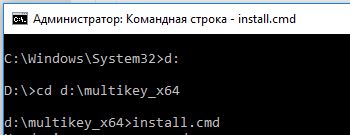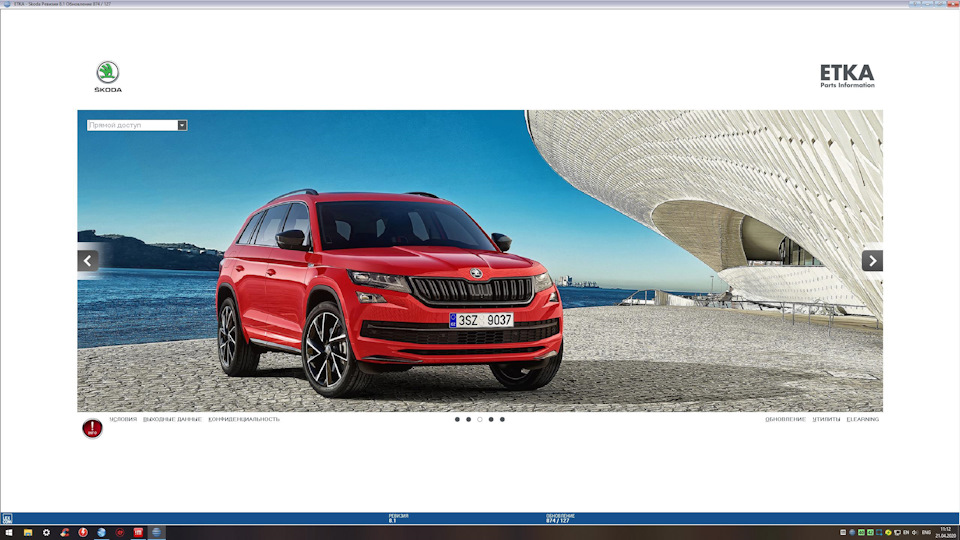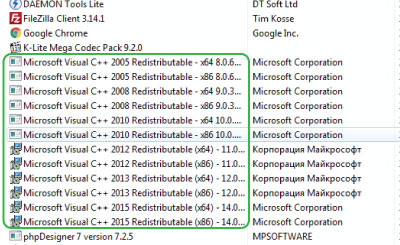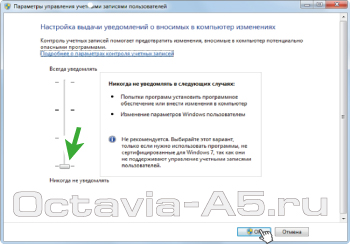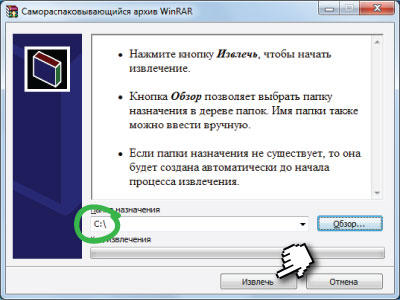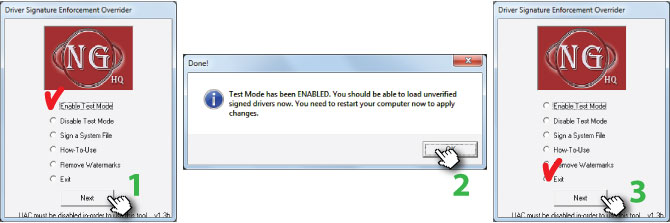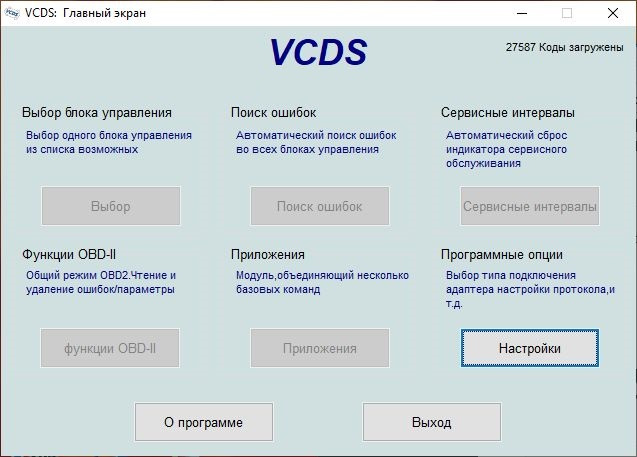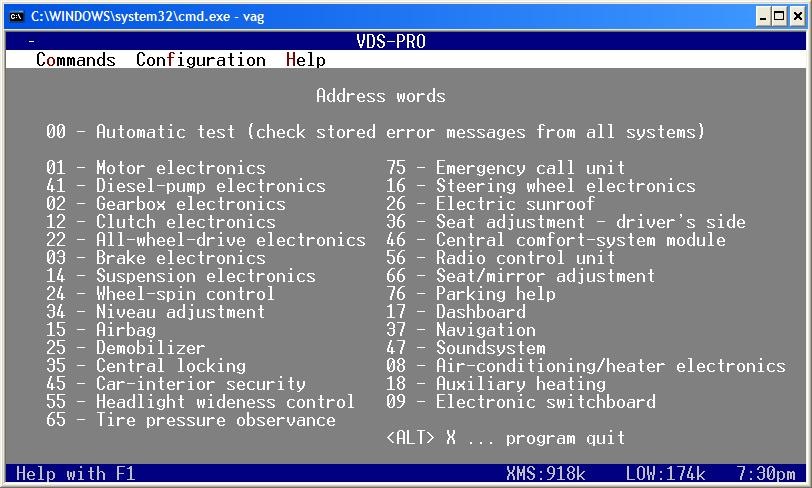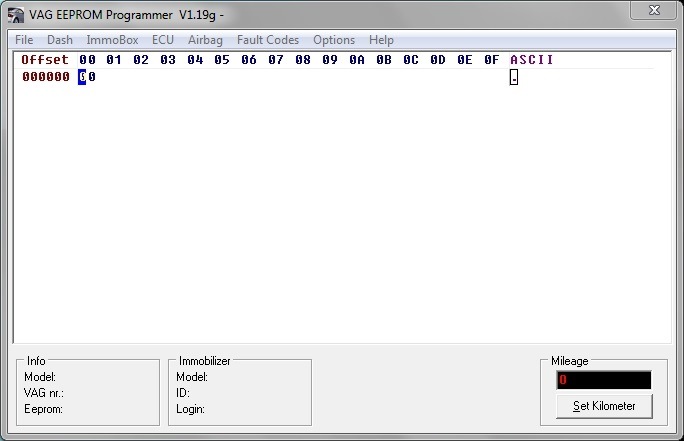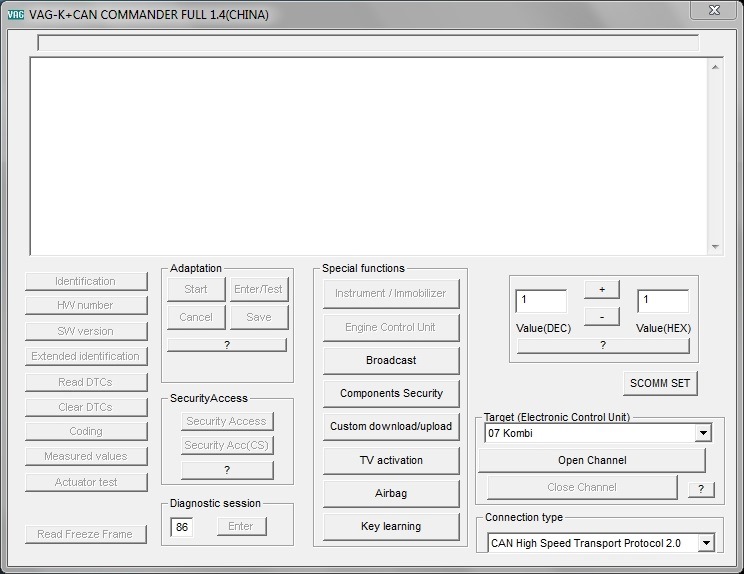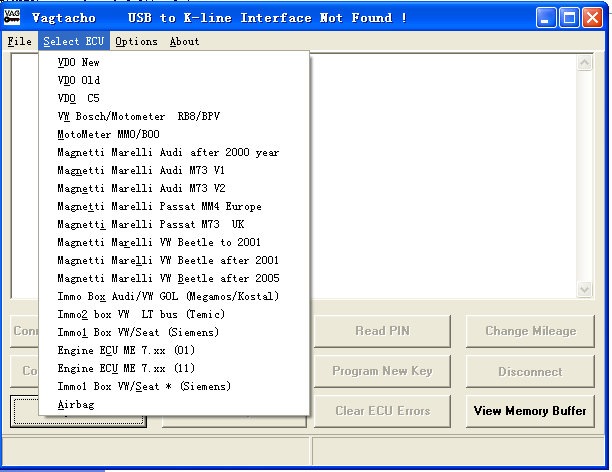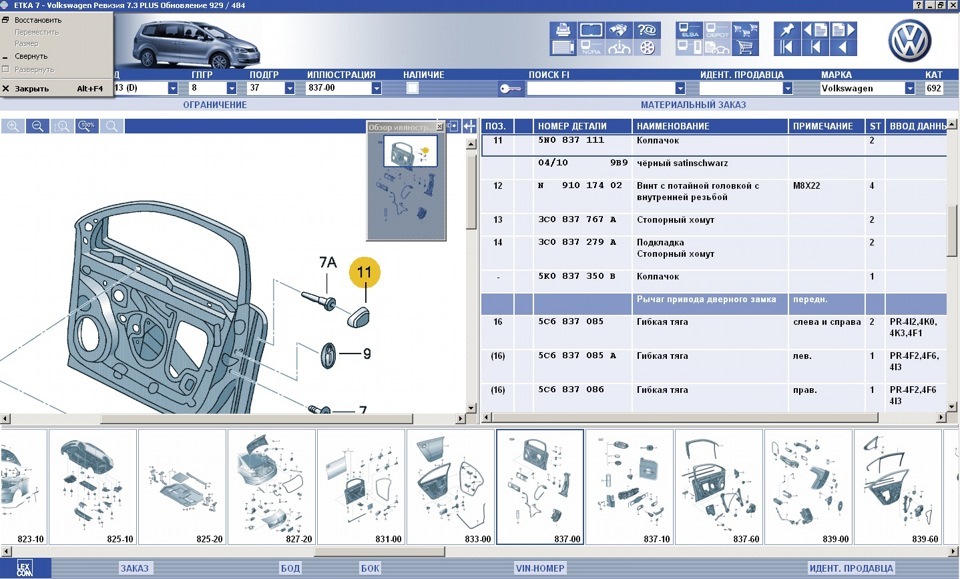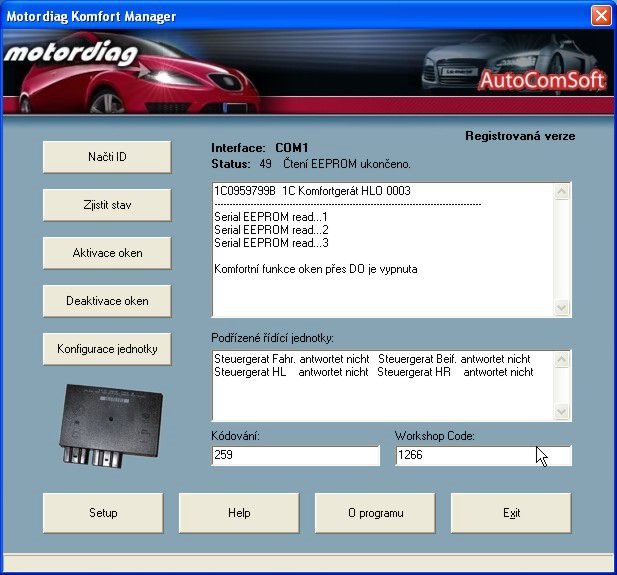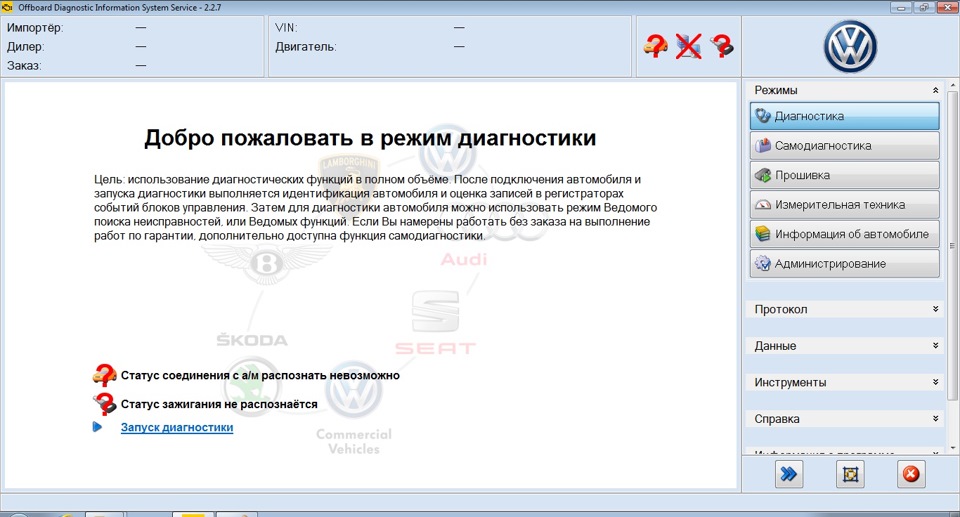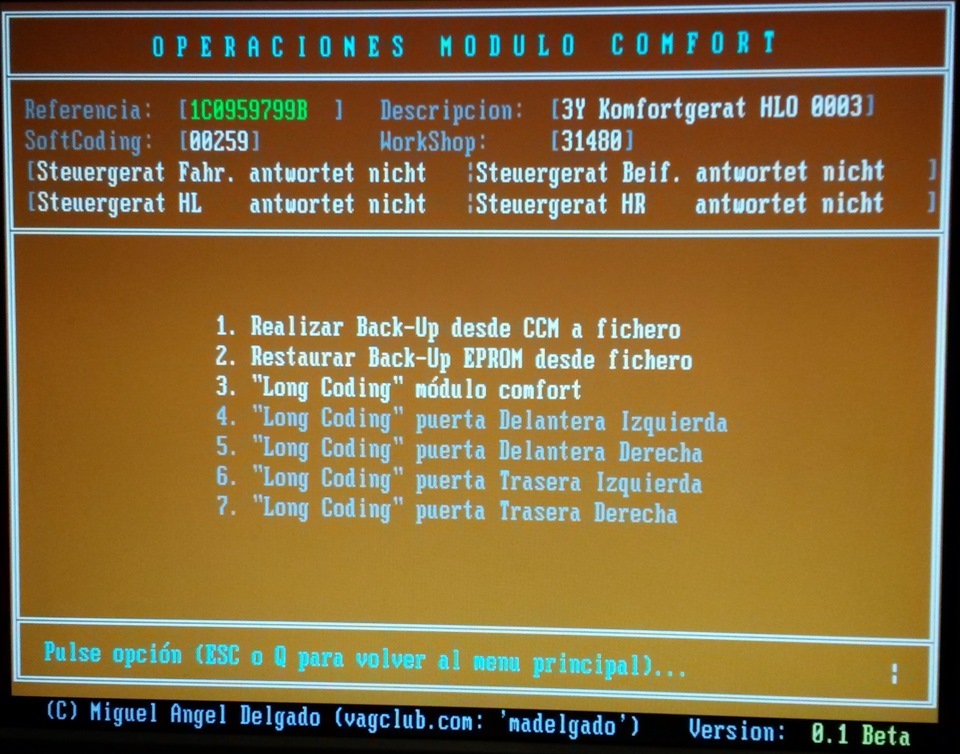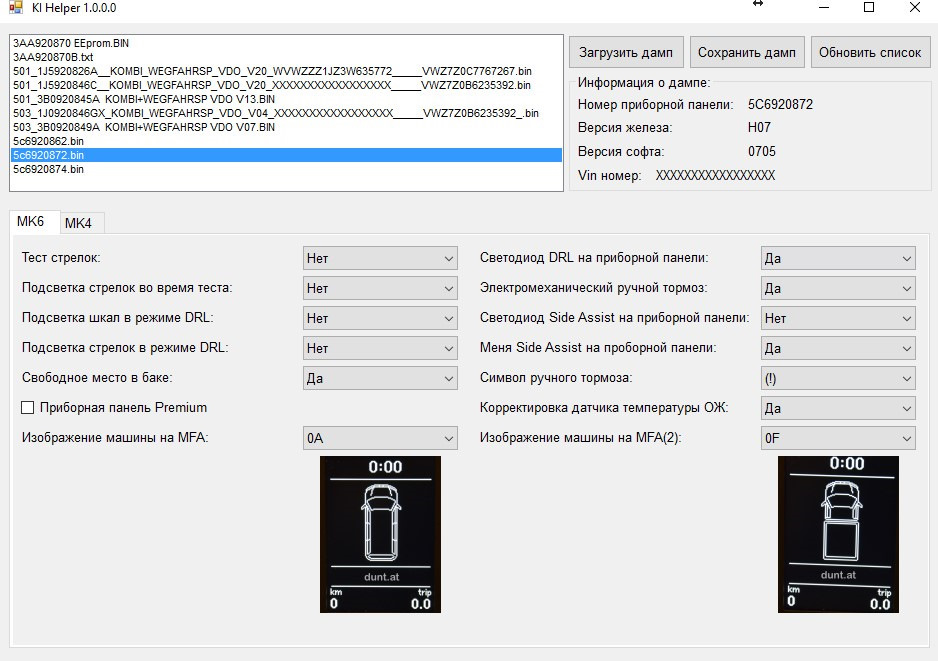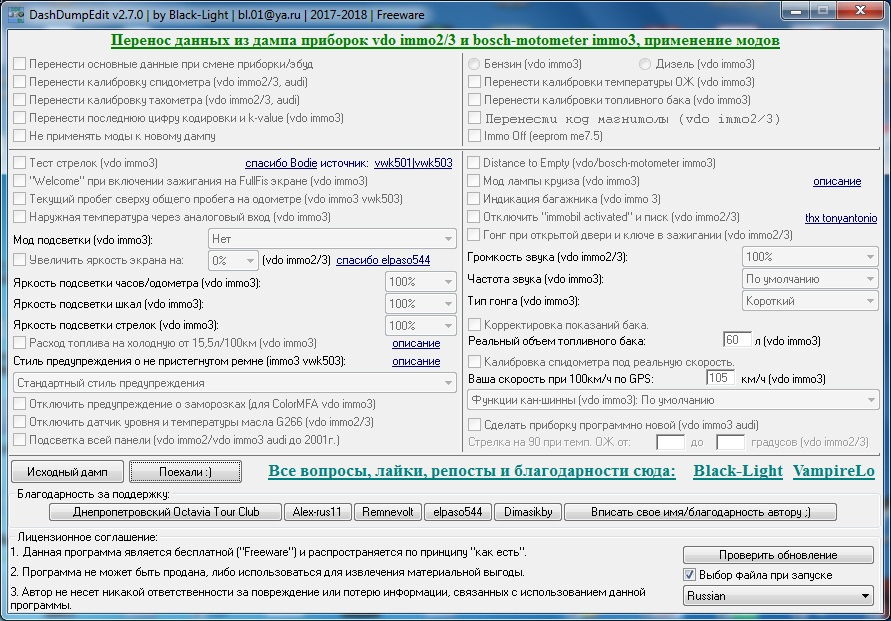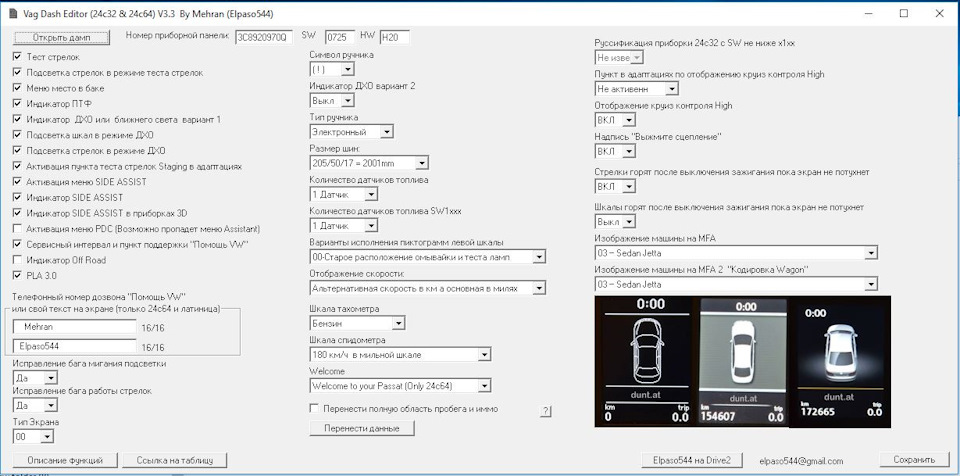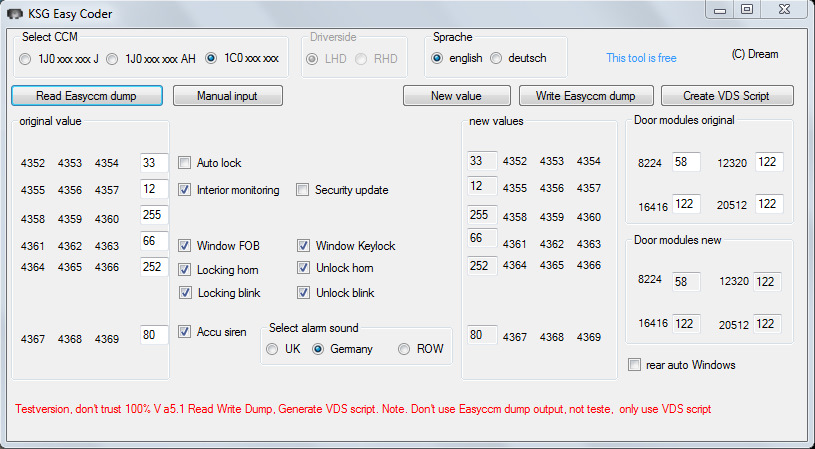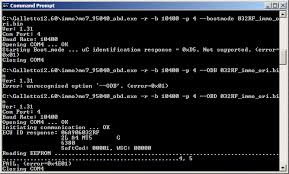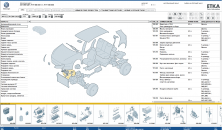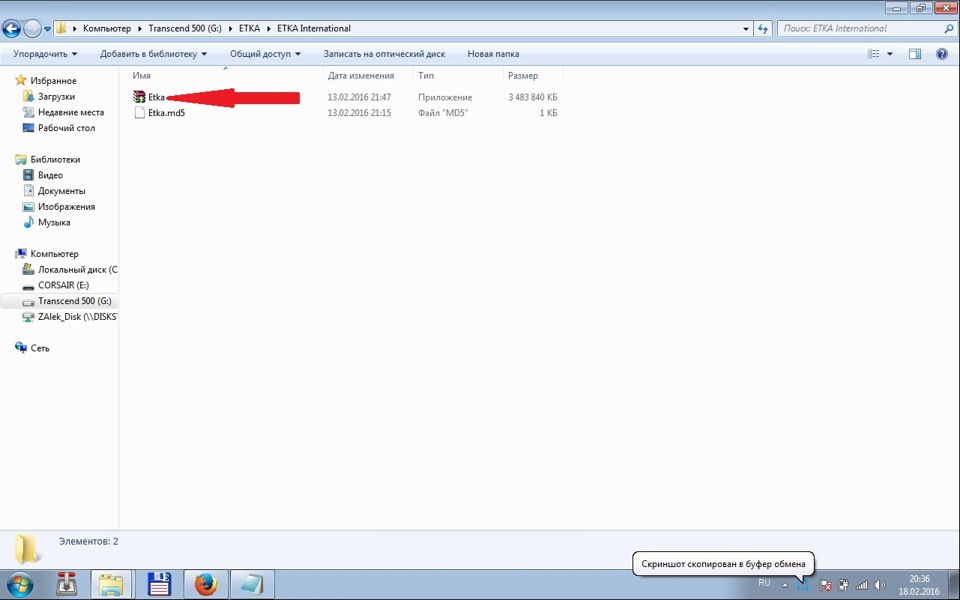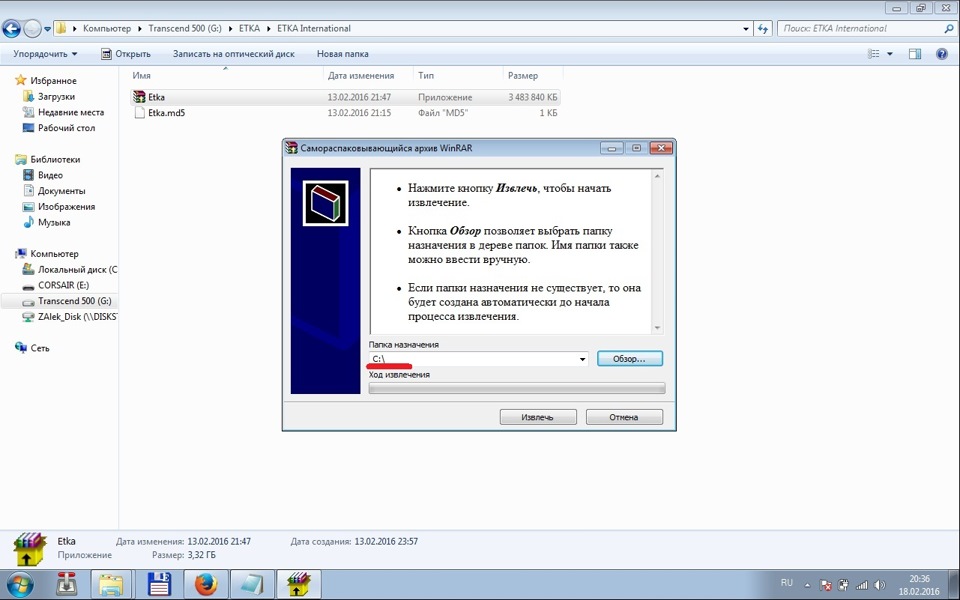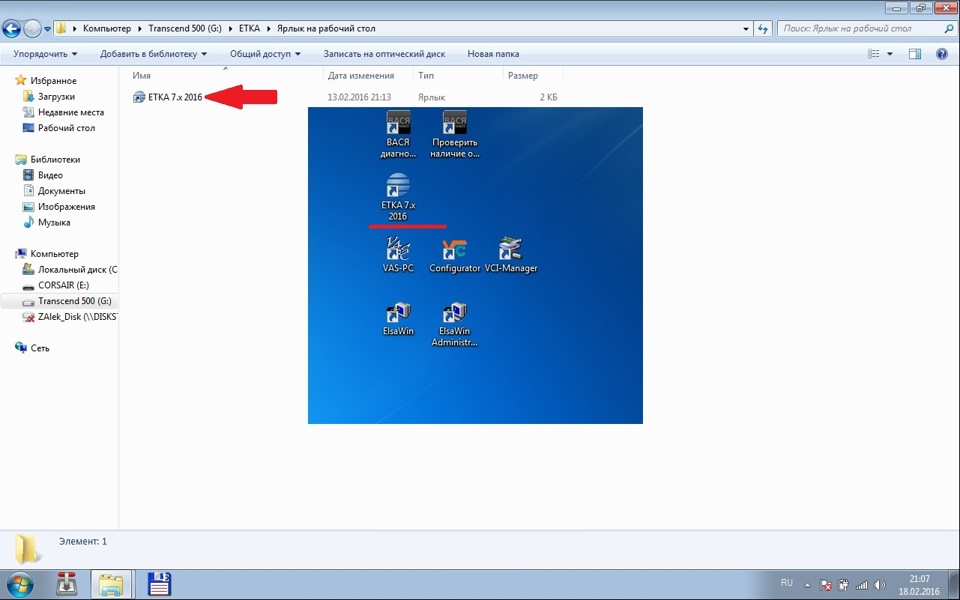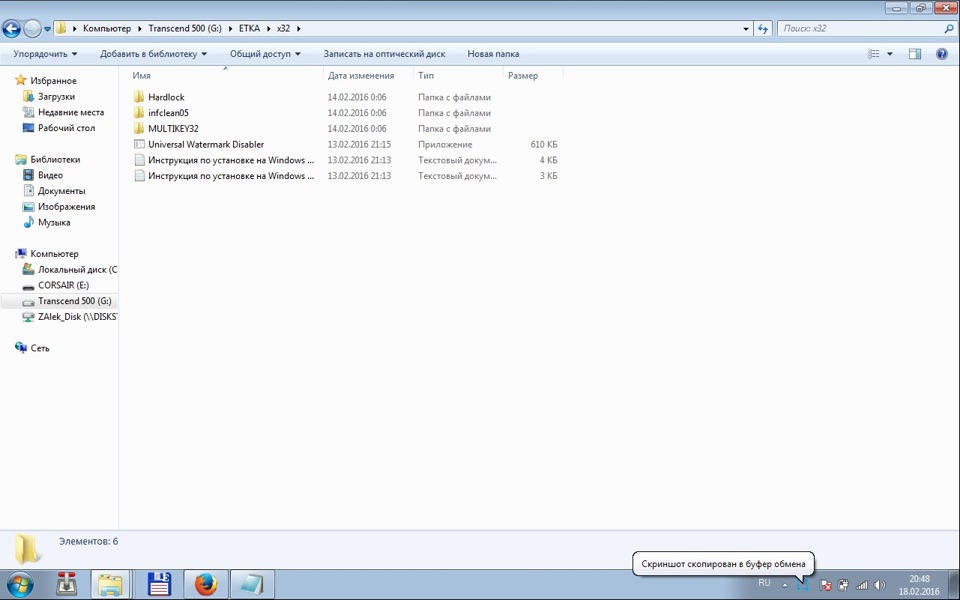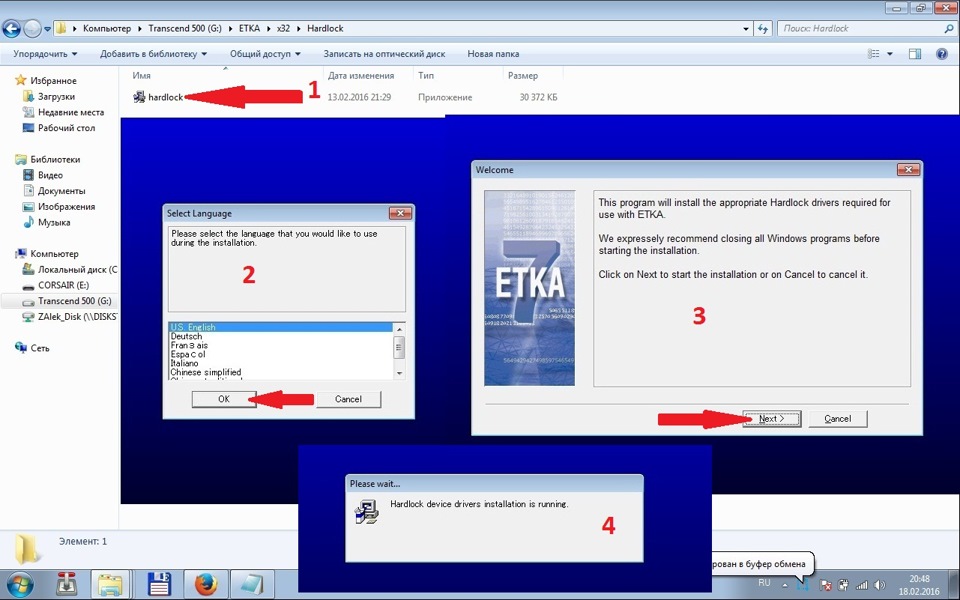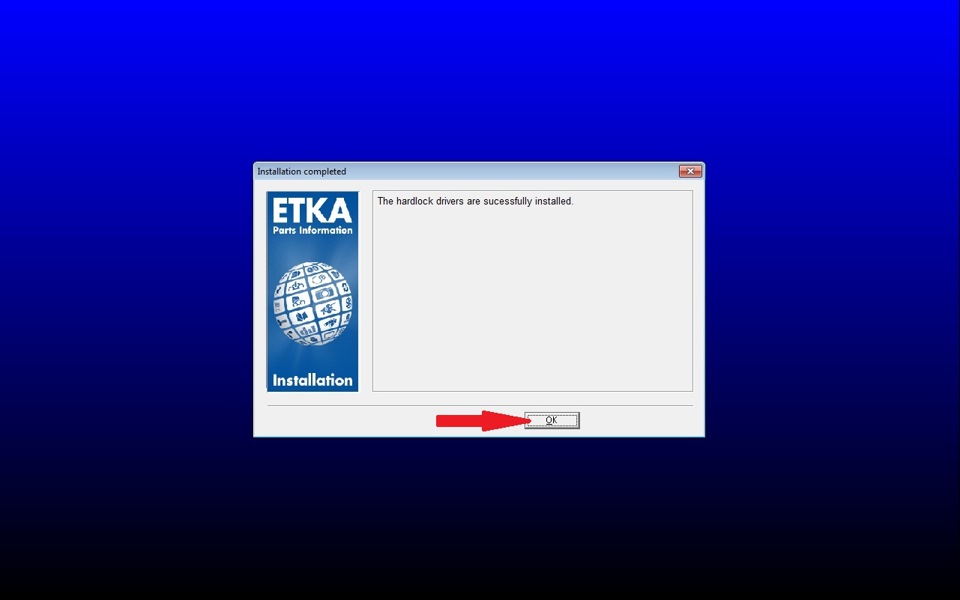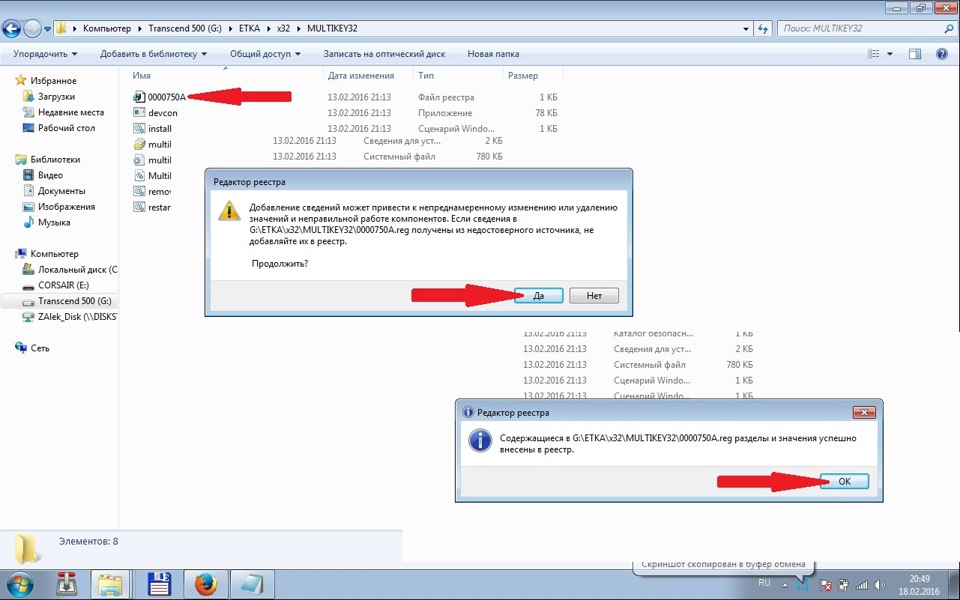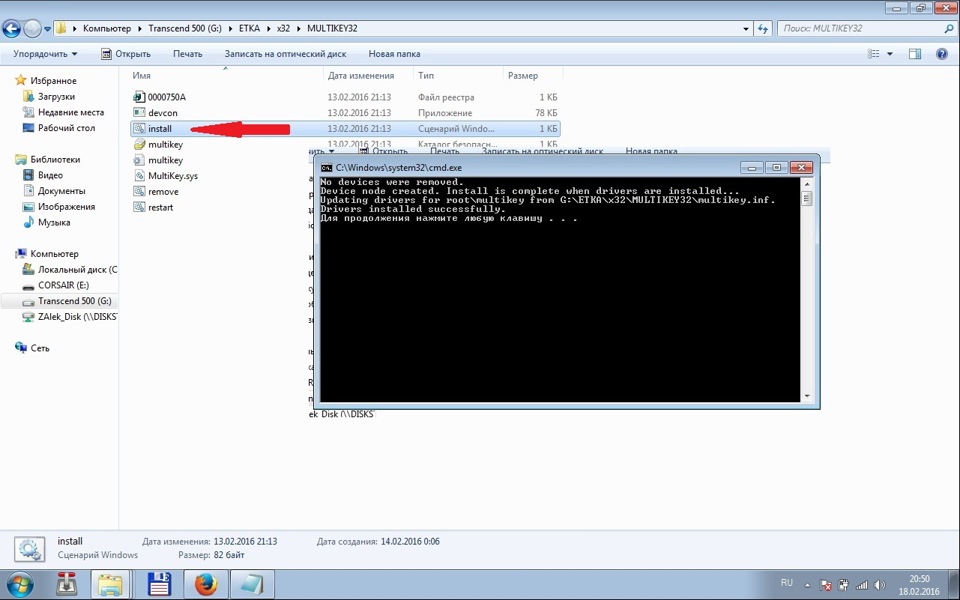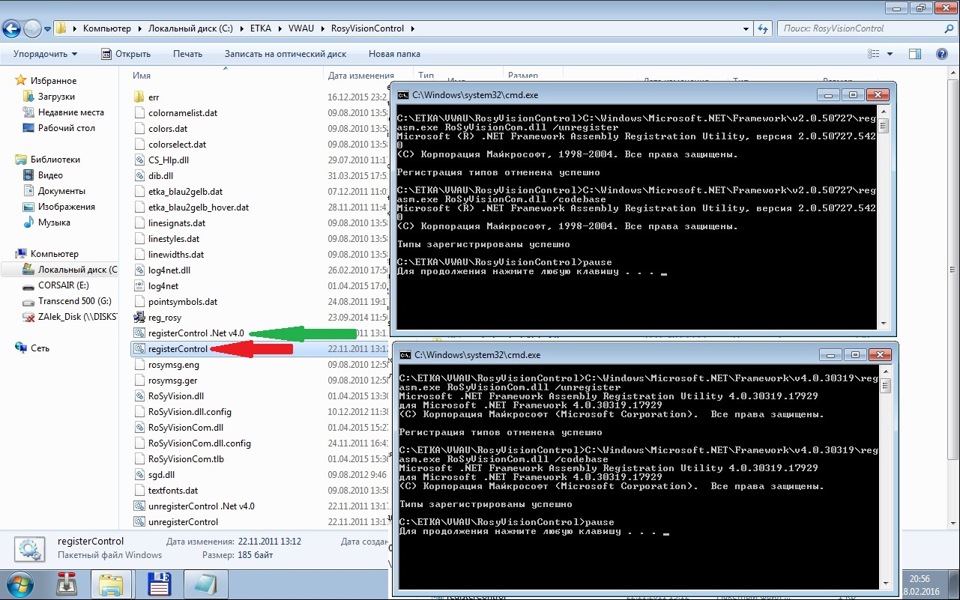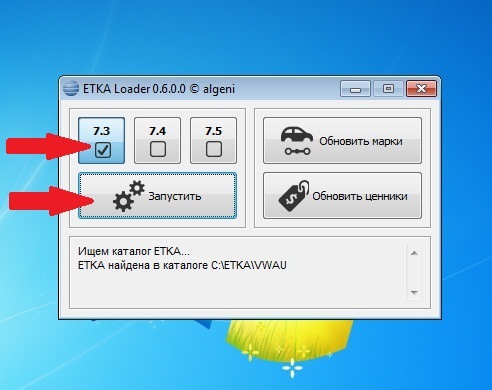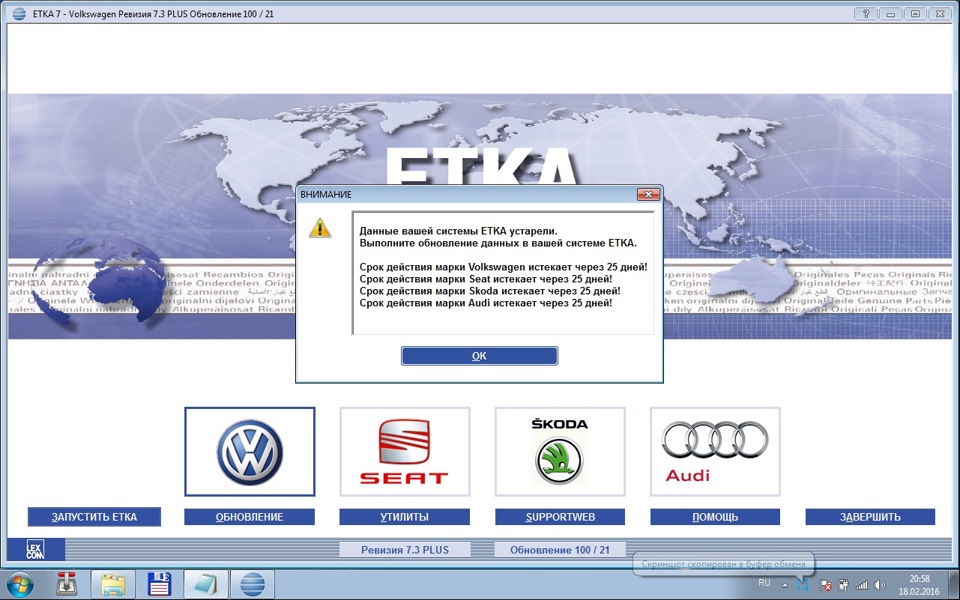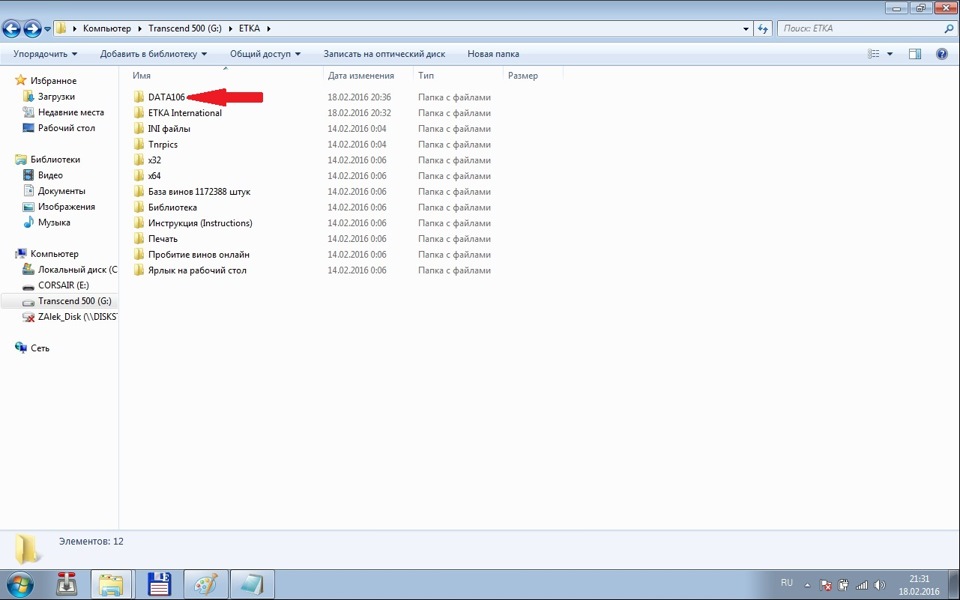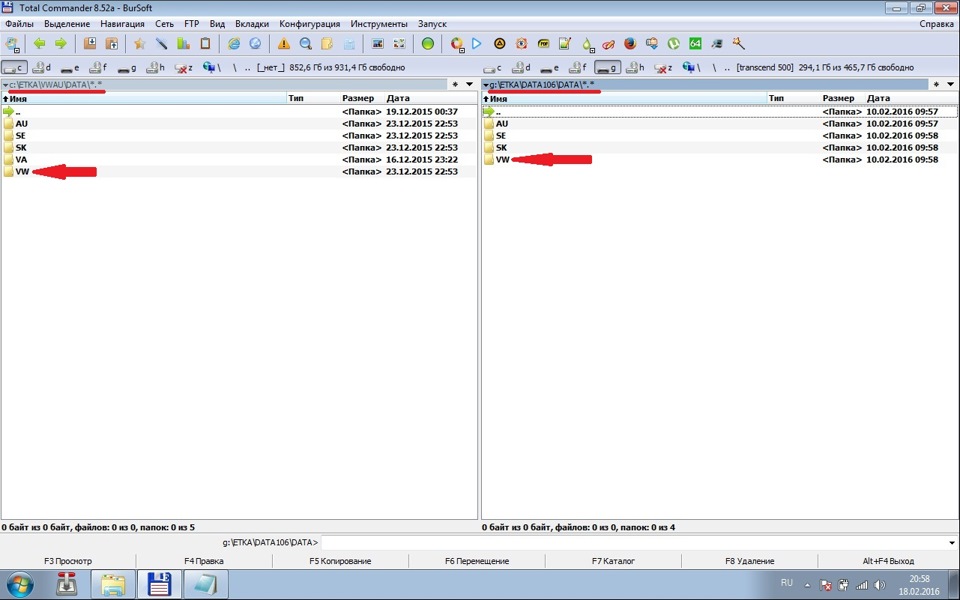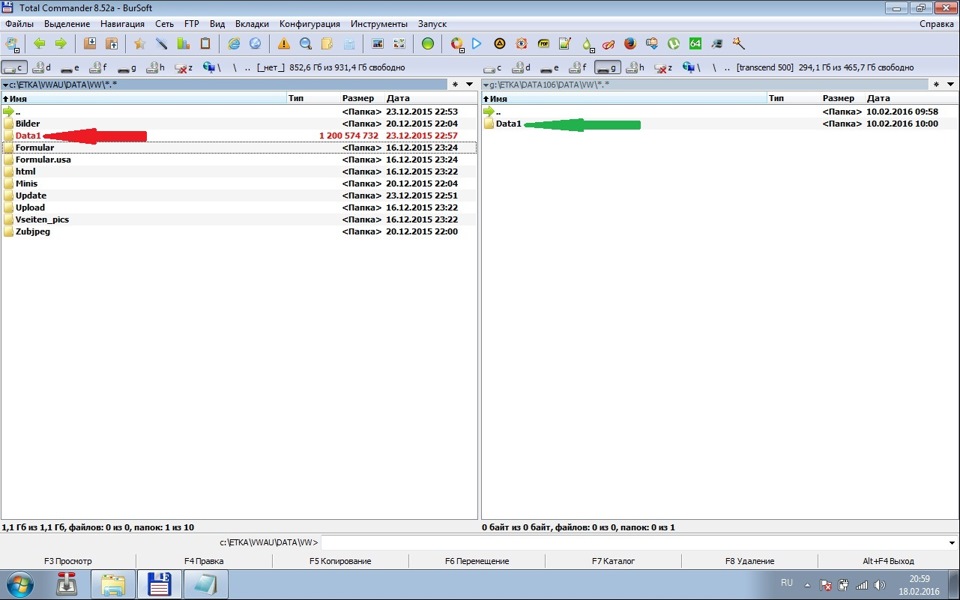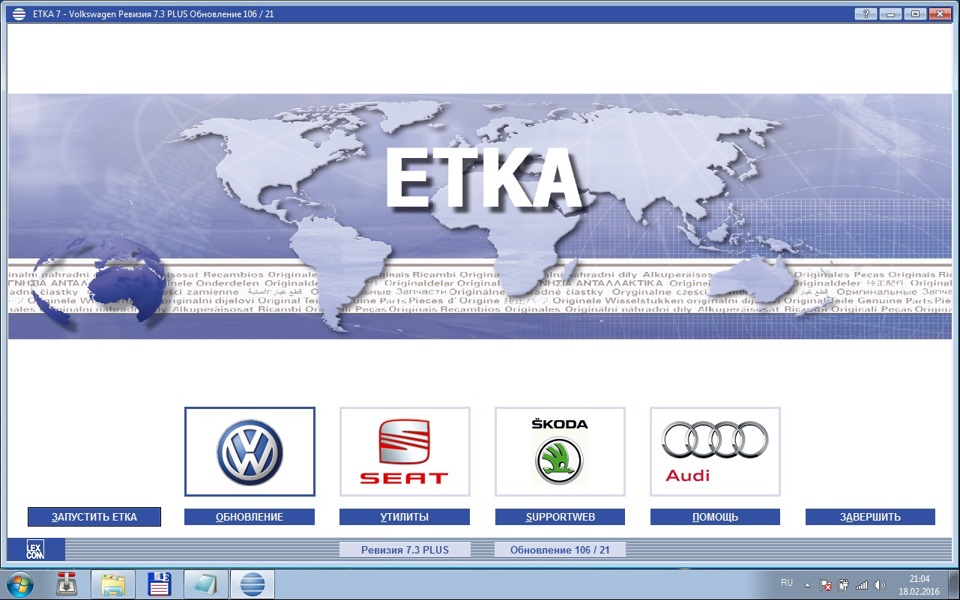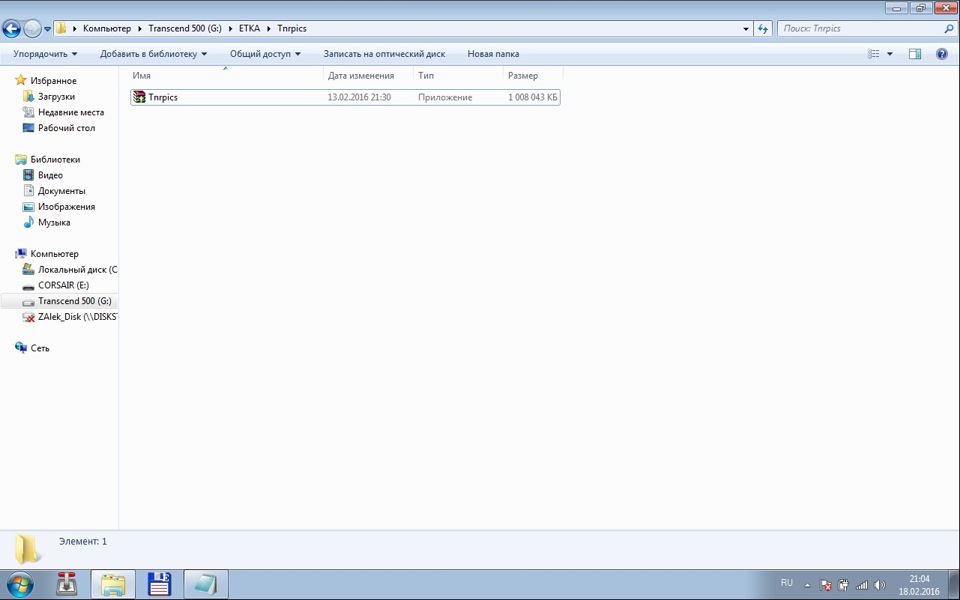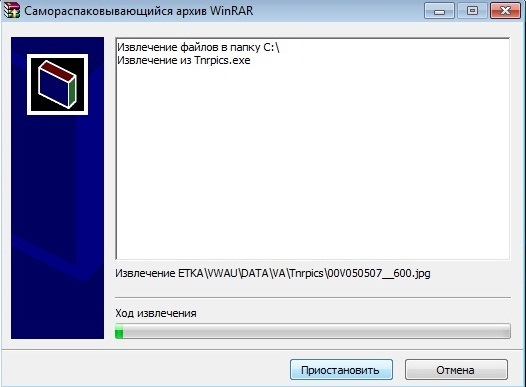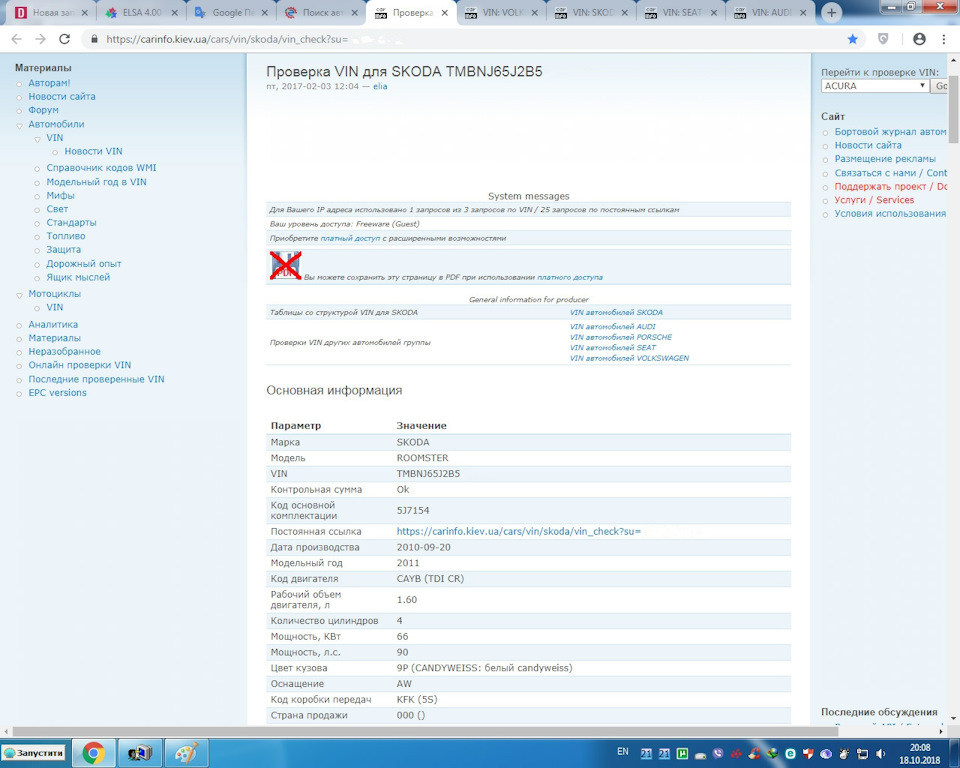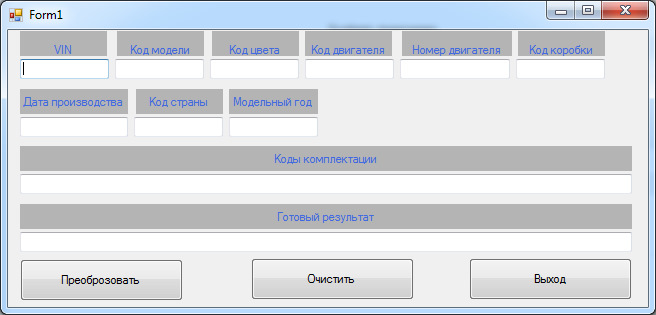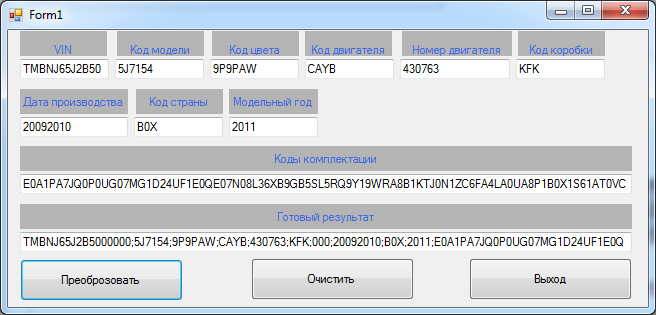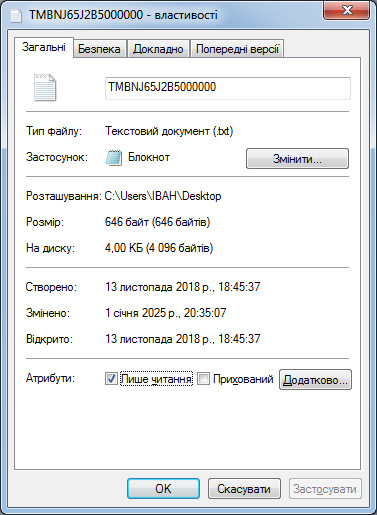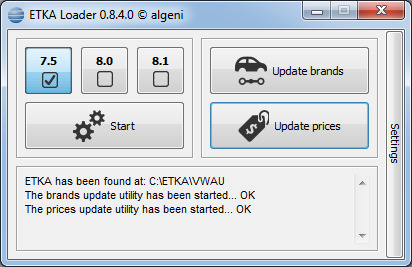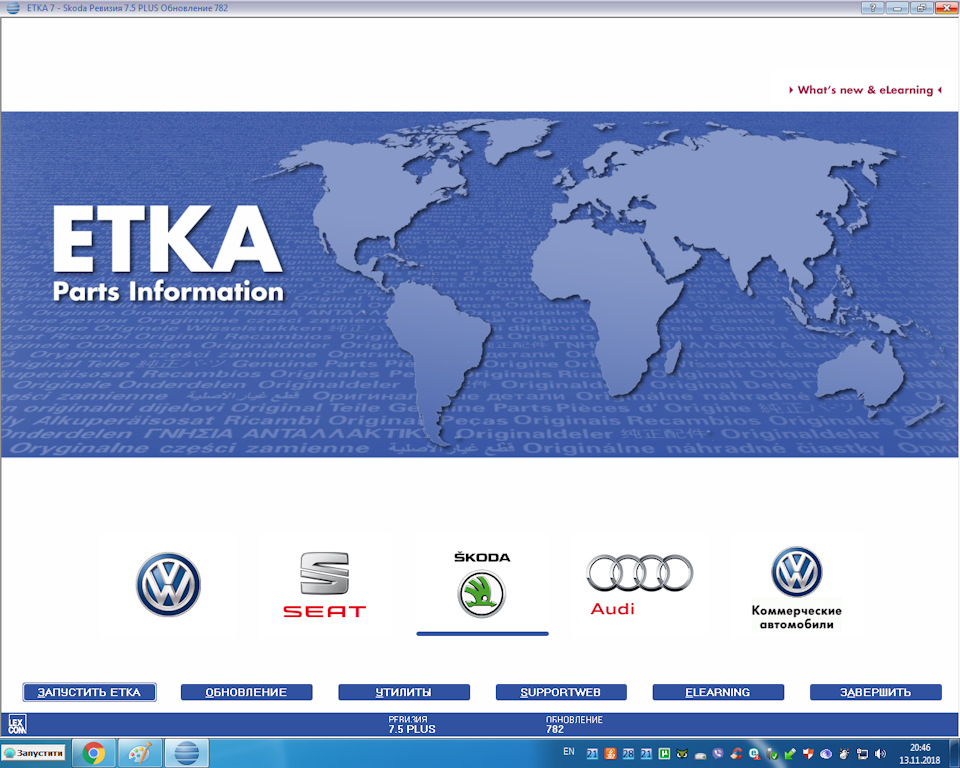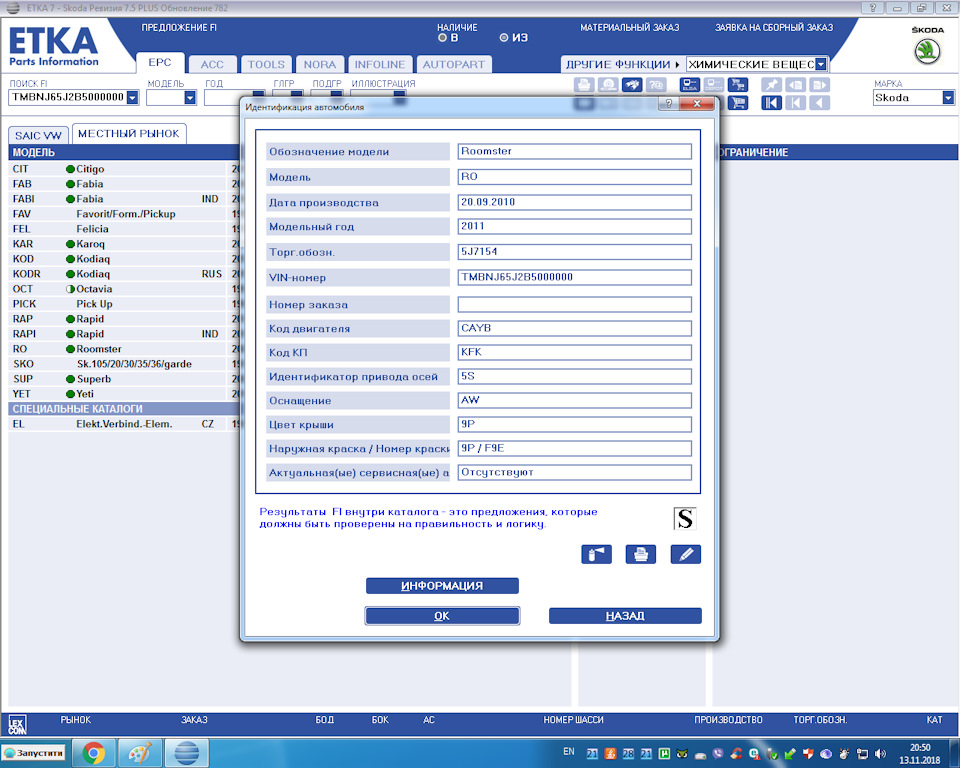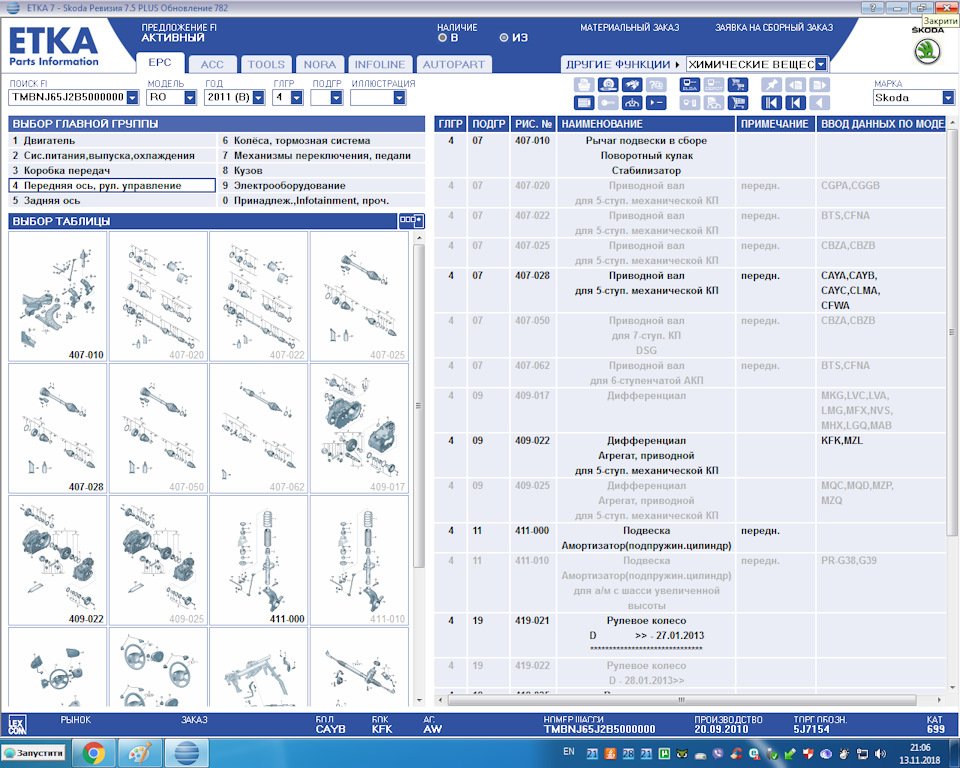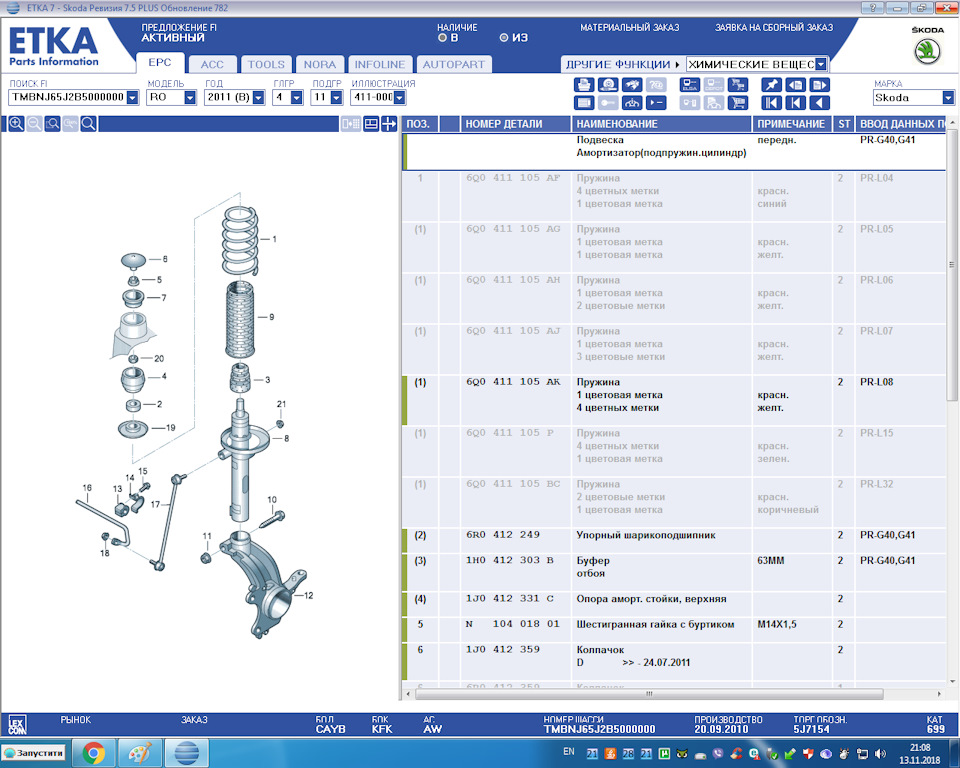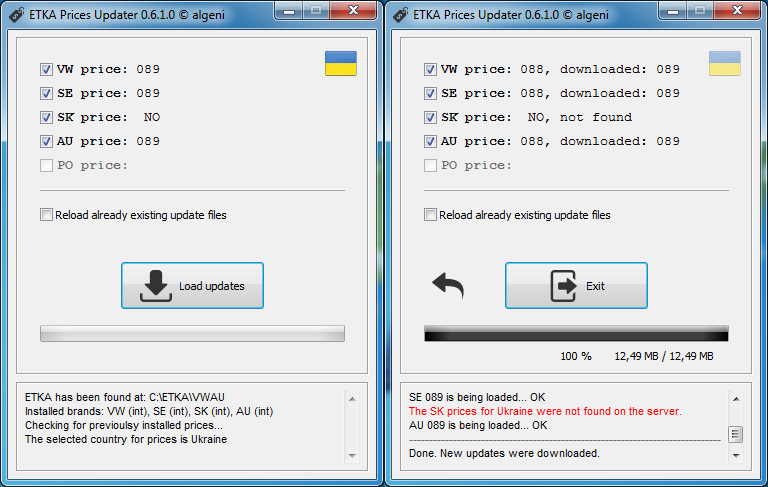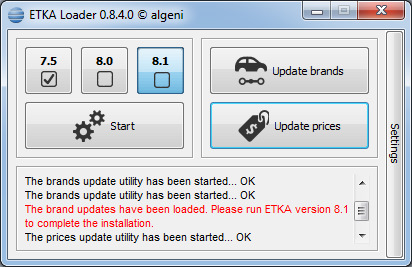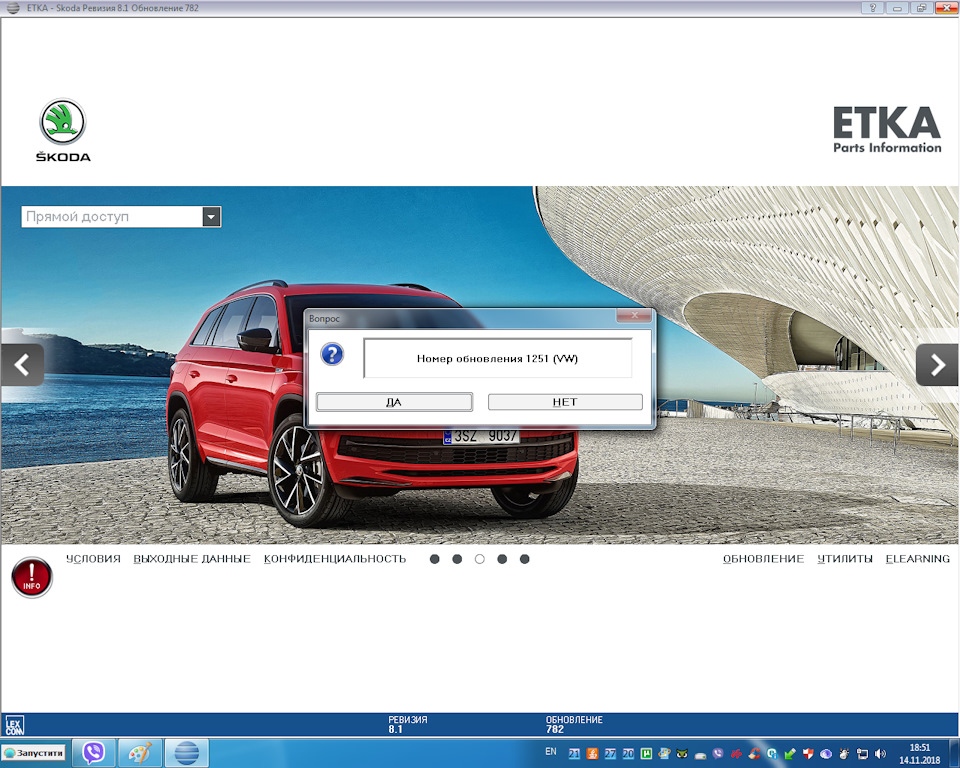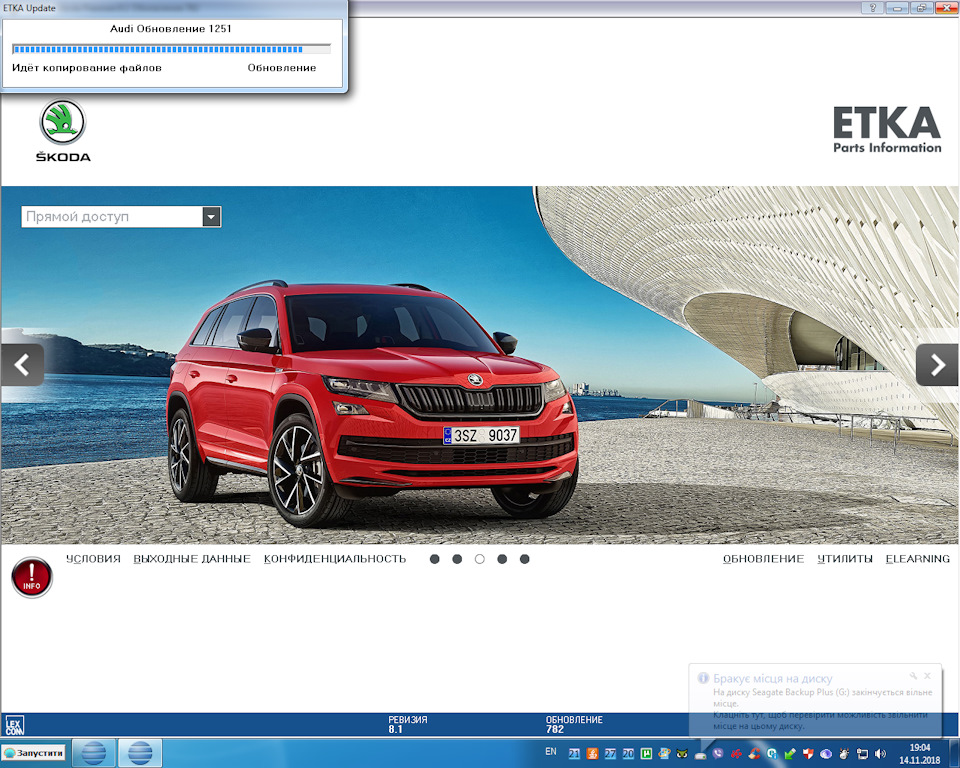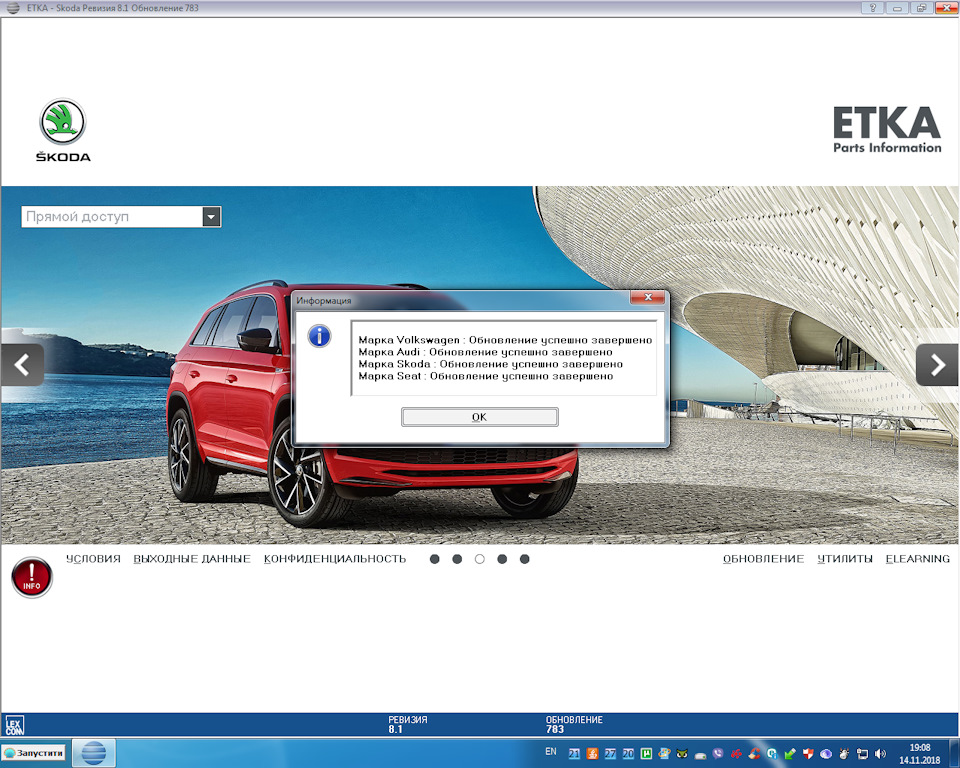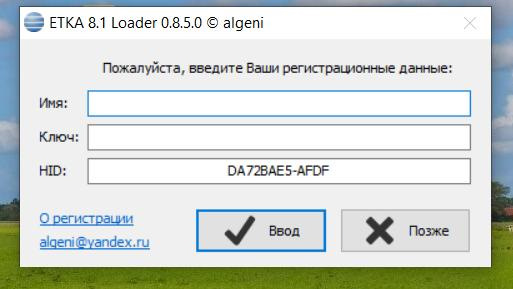Here you go heres the installation file for Etka, have fun —
Installation Instructions.
Please be sure to have hidden files showing. In «My Computer» and «Windows Explorer»,
Go to «Tools», click «View Tab» and make sure that «Show hidden files and folders» is
checked.
1)Install using the ETKSETUP.exe icon.
2)Copy LEXHDL5.DLL from the cd to x:et_prog directory.
Where x is the harddrive that the program is installed.
This will bypass the Hardlock dongle.
3)Create a shortcut to WINETKA.exe on your desktop, from the et_prog directory above.
You now use this icon to run the ETKA not the one it installs in the start menu.
Or it will not run smoothly.
4)Your display must have the ability for 1024×1280 resolution or you won’t be able
to see the whole screen. 17″ inch or larger is recommended.
5)System Requirements: Win95,98,NT,ME,2000,XP; Pentium II or higher;
400 megabytes of harddrive space; CD-ROM Drive; Resolution of 1280 x 1024.
Super detailed instructions for those novices on the computer:
Please be sure to have hidden files showing. In «My Computer» and «Windows Explorer»,
Go to «Tools», click «View Tab» and make sure that «Show hidden files and folders» is
checked.
— Put CD into CD drive
— Go to Windows explorer
— click on CD rom drive (usually D drive), it should say EKTA next to the
drive.
— you should see a bunch of folders, A, D, E, etc. 4th icon from the bottom
should read «ETKSETUP.EXE», click on that.
— this should put you into the set up mode. Install the English version.
Make sure that you install it under the «C» drive folder, once it is done
installing, you still need to do 2 more things.
1) go back to Windows explorer and click back on D: , the very next to last
item there is LEXHDL5.DLL, right click and «copy» it. It is right above the
read me. txt . Then go to «C» drive and find the folder «et_prog» folder,
click on folder and then paste LEXHDL5.DLL to that folder. This is very
important!!
2) After you do that you can now create a shortcut. Right click on
WINEKTA.EXE in the «et_prog» and highlight and click on create short cut.
This will create a shortcut for you in the same folder. Make your window a
little bit smaller so you can highlight the new shortcut and drag it to your
desktop. Once there you can change the icon if you want to the ETKA icon
which in the «et_prog» folder and also change the name if you like by right
clicking and renaming.
YOU must ALSO make sure, that your screen is set to a 1024×1280 resolution.
You can do that by right clicking on your desktop and go to settings and
then slide the resolution over to 1024×1280. You must be in this resolution
EVERY TIME you are working with EKTA.
TIPS FOR WORKING AT 1024x&768
If your monitor only supports 1024×768 resolution do not dispair! ETKA will still run just fine and you will still be able to exploit its functions, but these tips may help you on your way.
Once in the VW model select screen, the following VW models are accessed by pressing the down arrow on the keyboard followed by ‘Enter’:
TR [transporter]
TRSY [transporter synchro]
T2 [type 2]
T2SY [type 2 synchro]
T3 [type 3]
VE [vento and jetta]
VESY [vento and jetta synchro]
1200 [beetle]
To zoom to a masked part of an illustration, simply click on the ‘Functions’ button [upper right hand side of screen], and then activate ‘Illustration Zoom’.
To scroll through the parts listing for a particular illustration, simply click on the ‘Page Text’ button [uppermost on the screen].
To close any window of which you cannot see the ‘ESC’ button, simply press ‘ALT F4’ on your keyboard.
To switch between ETKA and your other Windows programs, press the ‘Microsoft’ button on your keyboard [between ‘Ctrl’ and ‘Alt’] to reveal the Taskbar.
Remember that ETKA is the excuse you always needed for that 19″ TFT monitor!!!
Log in or Sign up
ETKA Hardlock: Error 14 help
Discussion in ‘Computers and Consoles’ started by VeedubyaGTi, Feb 15, 2005.
-
VeedubyaGTi
Forum Member- Joined:
- Oct 22, 2003
- Likes Received:
- 0
- Location:
-
United Kingdom
Just installed ETKA(6?
) on WinXP Pro(SP2) and I`m getting that error appearing when trying to run the App, any ideas how to solve this?
Tried the forum search, but as always, it`s jiggered
VeedubyaGTi,
Feb 15, 2005
#1 -
rubjonny
Administrator
Staff Member
Admin- Joined:
- Oct 31, 2003
- Likes Received:
- 3,116
- Location:
-
Bracknell
You need the crack to go with it, check on the CD. If not look where you got it from there should be one available
It normally consists of a few files which you copy over the top of the ones on your computer.
rubjonny,
Feb 15, 2005
#2 -
VeedubyaGTi
Forum Member- Joined:
- Oct 22, 2003
- Likes Received:
- 0
- Location:
-
United Kingdom
I got it from a forum member, who had`nt installed it, and there is no crack on the disc…anyone with one, PM me
VeedubyaGTi,
Feb 15, 2005
#3 -
rubjonny
Administrator
Staff Member
Admin- Joined:
- Oct 31, 2003
- Likes Received:
- 3,116
- Location:
-
Bracknell
What version is it you have?
rubjonny,
Feb 15, 2005
#4 -
DAMOGTIdamogti
Forum Junkie- Joined:
- Oct 22, 2003
- Likes Received:
- 0
- Location:
-
Chichester — West Sussex
pm me your email address and ill send you the cracks mate
I had the same problem last week and its all working now
damogti,
Feb 15, 2005
#5
(You must log in or sign up to reply here.)
Share This Page
- Your name or email address:
- Do you already have an account?
-
- No, create an account now.
- Yes, my password is:
-
Forgot your password?
-
Stay logged in

Search
-
- Search titles only
- Posted by Member:
-
Separate names with a comma.
- Newer Than:
-
- Search this thread only
- Search this forum only
- Display results as threads
-
Useful Searches
- Recent Posts
More…
-
This site uses cookies to help personalise content, tailor your experience and to keep you logged in if you register.
By continuing to use this site, you are consenting to our use of cookies.Accept
Learn More…Dismiss Notice
FAQ по ETKA
Автор: andyl
1. Ошибка «Error AA» при попытке установки обновлений
Внимательно читайте инструкцию, отсутствует файл LexHdl5.dll в системной папке windows,библиотека — файл LexHdl5.dll распаковывается при установке Етки в папку windowssystem
2. Как пробить вин бесплатно?
Использовать базу винов из раздачи или тему помощи
3. При пробитии вина выскакивает много вариантов или не известное торговое обозначение
Значит вин не пробился и у вас нет нужного текстового вин-файла
4. Вин бьется,но запчасти не фильтрует
Фильтр работает только на тех марках и годах выпуска,на против которых стоит зеленый кружок,иначе подбор запчастей идет по ПР-кодам из комплектации в информации о машине.
5. С какого года бьется вин
Вины бьются с 1993 года, Шкода с 1999 года, а Сеат с 1995 года.
6. Как часто выходят обновления?
1 раз в неделю на каждую марку
7. Стоит ли скачивать новые обновления и что они дают?
Стоит.В них добавляются новые данные,отправляются в архив старые,появляются новые номера запчастей,исправляются ошибки,добавляются фотореалистичные картинки
8. Скопировал вин в папку,но вин не пробивается
На файле поставить атрибут только для чтения
9. Есть вопрос по Етке ,где его можно задать?
10. А где в Етке находятся аксессуары фирмы Votex?
Самое основное есть в 0 группе + немного и не везде в 8 ,но большая часть убрана в онлайн и доступна только дилерам.
http://www.volkswagen-zubehoer-shop.de тут можно посмотреть аксессуары VOTEX онлайн
за ссылку спасибо Aposto1
11. Ошибка при пробитии вина — «Введите не более 10 знаков»
Вин-файл в базе не корректен,надо найти и скопировать на его место правильный вин-файл.
12. При запуске ошибка Error 1009 : Cannot open Hardlock driver
Значит вы не установили Hardlock
13. При запуске ошибка Error 7 : Hardlock not found.
Значит вы не запустили мультикей или он не установился
14. Работает ли Etka через RDP (через удаленный рабочий стол) ?
Нет,не работает.Нужен свой хардлок.В свободном доступе решения я не встречал.
15. Ошибка — «This system is no fatclient or ET Master 2000 Server»
удалите файл etkinst.ini
16. Ошибка «Error 2: Hardlock API error code 2»
У вас конфликт хардлоков,возможно с Текаровской Еткой,удалите его и перезагрузите компьютер
файл деинсталлятора hardlock’a C:WindowsSystem32hlduinst.exe, который позволяет корректно снести все ненужное
17. Ошибка «Каталог назначения (C:ETKADATAAUData1) уже используется.
Невозможно продолжить обновление!(11670)»
Запустите chkdsk с: /f
18. Хочу изучить Етку ,где это можно сделать?
19. Как удалить не нужные мне марки?
Есть 4 марки VW,AU,SK,SE и 4 ini файла для каждой марки ETKA_AU.INI , etka_se.ini , etka_sk.ini ,ETKA_VW.INI
данные ini-файлы находятся в папке ETKAVWAUProg
В каждом ini файле есть параметр
[KONZERN]
firmen=VW,AU,SK,SE
Выбираем марки,которые хотим оставить,например SK и VW
Значит редактируем файлы etka_sk.ini и ETKA_VW.INI
Параметр [KONZERN] для них будет общий
firmen=VW,SK
После этого удаляем папки c:ETKAVWAUDATAAU и c:ETKAVWAUDATASE
20. Прекращена работа ETKA Loader , не принимает логин и пароль.
Поможет загрузка ОС в безопасном режиме, запуск загрузчика и ввод в него рег. данных. После этого он должен нормально запускаться и при обычной загрузке ОС.
21. Не хватает mfc100.dll
Для Этки нужен Microsoft Visual C++ 2010 Redistributable (x86), вне зависимости от разрядности Вашей ОС.
22. Использовать функцию Fl нельзя
23. devcon failed ,не запускается Етка,не устанавливается Мультикей
Если не хватает прав на x64 и мультикей не устанавливается,то рекомендуется запускать install.cmd через Total Commander запущенного от администратора или поставить галку в свойствах «devcon.exe» -> Совместимось -> запускать эту программу от имени администратора и далее 0000750A.reg, а потом install.cmd
Свойства: devcon
Вы должны визуально увидеть установку драйвера мультикея.
Возможно новый мультикей не устанавливается из-за наличия в системе старого мультикея.
Проверить это можно посмотрев размер файла MultiKey.sys в c:WindowsSystem32drivers ,он должен быть 67584 ( 66 КБ )
Если он другой,тогда удалите старый мультикей через remove.cmd и x64Старый способinfclean05 или возможно,но это надо проверять,удалите вручную MultiKey.sys в c:WindowsSystem32drivers и скопируйте туда правильный файл MultiKey.sys с размером 67584 ( 66 КБ )
Если это не помогает,то проверьте,что антивирус или другая система защиты Windows в том числе встроенная не скушала или не заблокировала файл multikey.sys
24. При запуске install.cmd ошибка: «devcon не является внутренней или внешней командой»
Не надо делать запуск install.cmd от администратора,запускайте в обычном режиме
25. В теме помощи дали расшифровку,как правильно создать файл и пробить вин?
1.Скопировать расшифровку в блокнот или другой текстовой редактор
2.Сохранить ее в текстовой файл с названием ваш вин.txt
Например XW8AN4NE5LH013287.txt
3.Поставить на этом файле атрибут только для чтения
4.Скопировать в папку FGST ,путь обычно ETKAVWAUUSERDATAFGST
5.Пробить этот вин XW8AN4NE5LH013287 в Етке в поле ПОИСК FI в левом верхнем углу
6.После этого он сохранится в ниспадающем меню,в будущем его можно выбирать оттуда.
26. Не помогает запуск REG-файла для установки обновлений на 8.1 ,предлагает поставить 8.2
нужно создать раздел LexCom в реестре по адресу HKEY_LOCAL_MACHINESOFTWAREWOW6432Node
Как перевести на русский язык
Куда вбивать вин
Автор: andyl
Ссылка на оригинал: http://rutracker.org/forum/viewtopic.php?p=50796362#50796362
-
Команда форума
- 13 май 2008
- 13.340
- Москва
- Вожак стаи
У меня и в 8.1 пробивает. Загрузчик не регистрировал
Stop hovering to collapse…
Click to collapse…
Hover to expand…
Нажмите, чтобы раскрыть…
-
- 10 дек 2015
- 1.102
- Москва
- Q7 4L 3.0 TDI
-
Добрый день! А я правильно понимаю, что данный файл скачанный в формате ova нужно в |Vmware Workstation или ESXI? Типа как вот тут? Не пинайте тока первый раз с таким сталкиваюсь
-
- 16 янв 2013
- 5.483
- Москва
- A4/B8 2.0TQ 10г.
-
- 9 дек 2013
- 253
- Белгородская обл.
- A6/C6 Avant 2.0TDI 09г.
Парни, приветствую.
Встаньте, пожалуйста, на раздачу. -
- 23 окт 2006
- 25.767
- Санкт-Петербург
- был Audi A6 Avant 04 2,5TDi BDG вариатор
-
А это самая новая версия или уже есть поновее?
-
- 9 дек 2013
- 253
- Белгородская обл.
- A6/C6 Avant 2.0TDI 09г.
Скачал. Большое спасибо. Буду разбираться с настройкой.
-
- 25 мар 2011
- 37
- a4/B5 1.9TDI 95г,
всем привет!
кто подскажет где найти электросхему моторного блока?
все есть аирбаг, акпп, кондиционер итд….
но моторного блока не могу найти
ищу для audi a6 allroud 2002 4.2 BASВложения:
-
- 9 дек 2013
- 253
- Белгородская обл.
- A6/C6 Avant 2.0TDI 09г.
День добрый.
А можете и мне помочь с файлом для ETKA ?
VIN: WAUZZZ4F2AN030599 -
- 16 янв 2013
- 5.483
- Москва
- A4/B8 2.0TQ 10г.
А что ж не помочь. Пожалуйста.
Вложения:
-
- 18 авг 2007
- 3.092
- AUDI ALLROAD C5
всем доброго утра!
information uber den vorhandenen hardlock etka version der dll 2.0 beim ansprechen des hardlock trat der fehler 7 auf
подскажите что ей нужно сделать? -
- 18 авг 2007
- 3.092
- AUDI ALLROAD C5
решил данную проблему, запустив установку хардлока через тотал командер под правами администратора.
-
- 5 фев 2016
- 92
- AUDI Allroad quattro 2002г. 2.7 бт. 256л.с
Stop hovering to collapse…
Click to collapse…
Hover to expand…
Нажмите, чтобы раскрыть…
-
- 10 дек 2015
- 1.102
- Москва
- Q7 4L 3.0 TDI
добрый день
сделайте пожалуйста файл для етки
заранее спасибо
WAUZZZ4G7EN135802 -
- 16 янв 2013
- 5.483
- Москва
- A4/B8 2.0TQ 10г.
-
- 10 дек 2015
- 1.102
- Москва
- Q7 4L 3.0 TDI
спасибо огромное
если можно еще расшивровку вин кода
не могу понять какая коробка автомат в ней стоит
Проблем с инсталацията ня MAN —
Модератор: DarkHorse
- Ответить с цитатой
Проблем с инсталацията ня MAN —
Проблем с инсталацията ня MAN —
Information uber den vorhandenen Hardlock
Version der DLL: 1.50
Beim Ansprechen des Hardlocks trat der Fehler 7 auf
INI: Station=NETZ
OS win XP pro SP2 2000mhz/1024 mb/40 gb
- someone
- Прохожий
- Сообщения: 24
- Зарегистрирован: Чт мар 24, 2005 1:22 pm
- Откуда: България
-
- ICQ
- Ответить с цитатой
Re: Проблем с инсталацията ня MAN —
VasiliyC » Ср июн 08, 2005 1:25 am
someone писал(а):Проблем с инсталацията ня MAN —
MANTIS
No Hardlock:7
Тебе нужен Hardlock или ломалка (вскрытый файл lexhdl5.dll)
- VasiliyC
- Ответить с цитатой
someone » Ср июн 08, 2005 7:02 pm
10x
моите колеги са забравили да ми пратят «лекарството»…оправих проблема…
благодаря отново
- someone
- Прохожий
- Сообщения: 24
- Зарегистрирован: Чт мар 24, 2005 1:22 pm
- Откуда: България
-
- ICQ
- Ответить с цитатой
someone » Чт июн 09, 2005 2:00 pm
«лекарството» от ETKA 6.31 VW/AUDI става и за MAN
- someone
- Прохожий
- Сообщения: 24
- Зарегистрирован: Чт мар 24, 2005 1:22 pm
- Откуда: България
-
- ICQ
- Ответить с цитатой
petr0v1ch » Сб мар 10, 2007 12:33 am
Подскажите пожалуйста как лечиться аналогичная проблема в МАН — 2006?
-
petr0v1ch - Прохожий
- Сообщения: 5
- Зарегистрирован: Пт мар 09, 2007 10:51 pm
- Откуда: Украина
-
- ICQ
- Ответить с цитатой
RE:
scorp_m » Сб мар 10, 2007 6:48 am
petr0v1ch писал(а):Подскажите пожалуйста как лечиться аналогичная проблема в МАН — 2006?
Только эмулятором ключа Hardlock (v. не ниже V4.99.5.20)
-
scorp_m - Участник
- Сообщения: 541
- Зарегистрирован: Пн дек 13, 2004 11:01 am
- Откуда: РОССИЯ
-
- ICQ
- Ответить с цитатой
petr0v1ch » Сб мар 10, 2007 10:54 am
Спасибо будем искать
Добавлено спустя 1 час 24 минуты 19 секунд:
Установил Hardlock — (v. не ниже V4.99.5.20), проблема та же, незнаю где искать причину. Мантис устанавливал с двух дисков и емулятор отдуда же(версию несмотрел), после удалил старый Hardlock и установил Hardlock — (v. не ниже V4.99.5.20) не удаляя програмы — результат тотже.
Где искать?
-
petr0v1ch - Прохожий
- Сообщения: 5
- Зарегистрирован: Пт мар 09, 2007 10:51 pm
- Откуда: Украина
-
- ICQ
- Ответить с цитатой
flashCD » Пт июл 27, 2007 7:04 pm
petr0v1ch писал(а):Всем большое спасибо! разобрался.
Добрый день.
Не поможете со ссылкой на эмулятор?
- flashCD
- Прохожий
- Сообщения: 4
- Зарегистрирован: Вт мар 27, 2007 12:22 pm
- Ответить с цитатой
flashCD » Вт авг 21, 2007 10:34 pm
flashCD писал(а):Не поможете со ссылкой на эмулятор?
Нашел сам…. А ссылки на софт можно размещать в конференции?
- flashCD
- Прохожий
- Сообщения: 4
- Зарегистрирован: Вт мар 27, 2007 12:22 pm
-
09.02.2008, 21:18
#21
Знатный Перец Клуба VW Passat B5!
0B5 Variant AFN TDI 99г>b6Variant CBAB TDI 10г.>B6Variant BZB 08 Sport-Komfort> B7Variant CLLA TDI 2012 highline. Виктор.
-
10.02.2008, 01:47
#22
Polo
0Re: ETKA 7.1
Сообщение от RomanMak
Subj появился на torrents.ru. Из приятного — сама качает обновления и их ставит автоматически, ВИНы тоже пробивает. Других полезностей пока не заметил.
Кто не в ладах с торрентом, качайте отсюда http://www.gorshcov.ru/audi/etka71/Добавлено спустя 4 минуты 31 секунду:
Кто не в ладах с торрентом, качайте отсюда http://www.gorshcov.ru/audi/etka71/[/quote]
Пароль на архив: AutoRu
-
10.02.2008, 06:47
#23
Знатный Перец Клуба VW Passat B5!
0
-
10.02.2008, 15:13
#24
-
10.02.2008, 15:40
#25
0Audi A4 AMB АКПП quattro 2002 года зелененькая такая, каких мало в Москве
-
10.02.2008, 15:45
#26
Golf
0
GrayWhite
Привет!!!
Эти файлы можно смонтировать с помощью Alcohol120%
Удачи!LANOS 1.5 (гур, кондей, попгрейки)2012(был) Ford Fiesta New 1,0 2013
-
10.02.2008, 16:02
#27
0
я скачал с фтп фольксваген.мск.ру. там есть тема по етка 7.1 и по подключению к фтп.
VW Bora 2002 2.0 MT Comfortline + Climatronik + Xenonscheinwerfer + Gamma V Sony + OEM CD-chnager
-
10.02.2008, 16:59
#28
Знатный Перец Клуба VW Passat B5!
0
Сообщение от Apostol
Эти файлы можно смонтировать с помощью Alcohol120%
+1 Либо DEAMON tools
-
10.02.2008, 17:26
#29
Polo
0
Сообщение от HazyGhost
может быть еще кто нибудь выложит ? а то с выше указанных ссылок не получается скачать…..
Качай торрентом…. с фтп, который я давал, сейчас качать нереально — слишком много народа оттуда тянут. На торренте скорость отдачи больше больши 500 кб в секунду…
-
10.02.2008, 19:29
#30
0
Allman
Установил DEAMON tools
сделал вирт диск. Вижу там сетап и нардлок.
1. Установил нардлок
2. Нажимаю сетап
Пишет что нардлок нет и отправляет либо на выход либо на страничку в инет.
Может подскажешь как установить?Добавлено спустя 28 минут 27 секунд:Вот что пишет:
Information ьber den vorhandenen Hardlock
Version der DLL: 1.53
Beim Ansprechen des Hardlocks trat der Fehler 7 aufInstalled driver versions:
—————————
(0.00 means not installed)HARDLOCK.SYS : 3.40
HLVDD.DLL : 2.21
AKSUSB.SYS : 0.00
Versions included internally:
HARDLOCK.SYS : 3.40
HLVDD.DLL : 2.21
AKSUSB.SYS : 3.11Audi A4 AMB АКПП quattro 2002 года зелененькая такая, каких мало в Москве
-
10.02.2008, 19:36
#31
Polo
0
Сообщение от GrayWhite
Установил DEAMON tools
сделал вирт диск. Вижу там сетап и нардлок.
1. Установил нардлок
2. Нажимаю сетап
Пишет что нардлок нет и отправляет либо на выход либо на страничку в инет.
Может подскажешь как установить?1.Установка hardlock.exe
2.Voliacom.exe
3.Установка ETKA 7.1
-
10.02.2008, 19:40
#32
0Audi A4 AMB АКПП quattro 2002 года зелененькая такая, каких мало в Москве
-
10.02.2008, 20:09
#33
-
10.02.2008, 22:15
#34
Polo
0
Сообщение от Валерий SPb
уважаемые компьютерные гении!!!
ну никак не скачать мне эту интересную програмку.
кто-нибудь в питере,пожалуйста,запишите мне ее на диск.с меня болванки и пиво!!!Заезжай завтра на Лермонтовский…Добавлено спустя 10 минут 50 секунд:
Сообщение от GrayWhite
RomanMak
2.Voliacom.exe — в какой папочке искать не подскажите?Он отдельно идет… читай внимательно всю ветку на torrents.ru
-
11.02.2008, 11:01
#35
-
11.02.2008, 11:20
#36
0
Всем спасибо.
Все установилДобавлено спустя 15 минут 58 секунд:Кому надо на дисках, могу нарезать. Нахожусь у метро Беговая ежедневно.
Пишите ЛСAudi A4 AMB АКПП quattro 2002 года зелененькая такая, каких мало в Москве
-
11.02.2008, 11:27
#37
Phaeton
0
Вопрос такого плана.. В ЕТКЕ 6 было расширение в котором можно было заказать по номеру сами контаткы разъемов (была отдельная иллюстрация) в 7-ой такого не вижу , есть -ли вообще такая возможность? Если кто знает -подскажите , гораздо проще поменять сам контакт ,чем мудрить с соединением проводки ,особенно если провода плотно упакованы в жгут…
-
18.02.2008, 22:39
#38
Polo
0
RomanMak
С этой ссылки http://www.gorshcov.ru/audi/etka71/
я успел скачать только половину..и …ПРЕВЕД МИДВЕД…
Кто подскажет новую на скачку. Всем спасибо.
-
18.02.2008, 22:45
#39
Phaeton
0
Dick
Сообщение от Dick
Вопрос такого плана.. В ЕТКЕ 6 было расширение в котором можно было заказать по номеру сами контаткы разъемов
А их реально еще заказать? Мне vw-shop сказал что теперь только с проводами идут…
Добавлено спустя 1 минуту 15 секунд:
Сообщение от Dick
гораздо проще поменять сам контакт ,чем мудрить с соединением проводки
+1, мне так нужны на задний разъем за стойкой…. Подогрев стекла не работает
-
18.02.2008, 22:53
#40
Всем Перцам — Перец Клуба!
0
Dick
Почему в 7 нет? Обший список моделей крутим до упора, там «Специальные каталоги» нас интересует EL «Elekt. Verbind. — Elemente».
Похожие темы
-
ETKA
от FairWind в разделе Архив 2005г.
Ответов: 9
Последнее сообщение: 13.07.2005, 21:10
-
Ответов: 1
Последнее сообщение: 11.06.2005, 19:15
-
ETKA RUS
от _Andrey_ в разделе Архив 2005г.
Ответов: 2
Последнее сообщение: 22.04.2005, 18:38
-
Ответов: 10
Последнее сообщение: 03.02.2005, 15:46
-
ETKA
от SerOk в разделе Архив 2005г.
Ответов: 70
Последнее сообщение: 03.02.2005, 09:12

Ваши права
- Вы не можете создавать новые темы
- Вы не можете отвечать в темах
- Вы не можете прикреплять вложения
- Вы не можете редактировать свои сообщения
- BB коды Вкл.
- Смайлы Вкл.
- [IMG] код Вкл.
- [VIDEO] код Вкл.
- HTML код Выкл.
Правила форума
Всем доброго времени суток! Наконец то пришли из Москвы, долгожданные программы Etka v7.3 Germany 2011 и Elsa. С Елса мучался 2 дня пока установил ее, спасибо интернету, информации по установки достаточно. Но вот Етку не могу установить. Что только не делал что только не качал (виртуал бокс, нардлок и куча всего). Ребята у кого есть информация как установить ее, читал много но пользы нету. Может она не садиться на Windows 7 (64)? «Ошибка 7: Hardlock not find» Прошу о помощи! Спасибо.
Комментарии
22
Войдите или зарегистрируйтесь, чтобы писать комментарии, задавать вопросы и участвовать в обсуждении.
Все комментарии
-
#1
Hallo, habe seit dem Funktiosupdate Windows 10 egal 32 oder 64 bit beim installieren das Problem
Fehler :information über den vorhanden hardlock version der dll: 2.00
Beim Ansprechen des Hardlocks trat der Fehler 14 auf
-Etka Installationsanleitung Hardlock Treiber (Support — Volkswagen ETKA-Installationsanleitung Hardlock Treiber)
habe ich schon ausprobiert leider ohne Erfolg für Hilfe bedanke ich mich im voraus
Gruß Clarion
Da sich noch keiner gemeldet hat der Hardlocktreiber lässt sich installieren nur der Emulator lässt sich nicht installieren auch nicht der von Eppi
Zuletzt bearbeitet: 26. Juni 2019
-
#12
Hallo,
bei mir gibt es den Ordner VII nicht?
Sieht bei mir wie folgt aus:
C:ETKAPROG darin sind drei Ordner Hardlock, IX, Pakete82.
Im Ordner Hardlock ist aber keine Hardlock.exe, nur im Ordner PROG, aber da kann ich wenn ich die hardlock.exe starte nichts eingeben?
Kann mir das jemand evtl. erklären, wo mein Fehler liegt?
-
#14
Erst hatten ich den Testmodus gestartet und den Hardlocktreiber versucht neu zu installieren. Das hatte bei mir nicht geklappt dann hatte ich den Kompatibilätsmodus Windows 7 zusätzlich aktiviert und ich konnte den Hardlock installieren. Ich hatte jetzt aber das Problem das es nach dem Neustart wenn es das Windows starten möchte der PC mit dem Bluescreen in Dauerschleife abstürzt. Ich habe die Systemwiederherstellung genutzt und steh wieder am Anfang ohne Hardlocktreiber. Hat noch jemand eine Idee was ich machen könnte? Welcher Hardlocktreiber kommt noch in Frage?
Windows Version 2004
ETKA 8.2
Zuletzt bearbeitet: 6. Juli 2020
Location Offline
Junior Member
Reputation:
0
Thanks Given: 14
Thanks Received: 2 (2 Posts)
Posts:
6
Threads:
0
Joined: Apr 2020
10
06-17-2020, 04:29 PM
(This post was last modified: 06-17-2020, 04:38 PM by Ovidel.)
(06-16-2020, 11:36 PM)europarts Wrote: I have some issues with HARDLOCK install crashing my computer.
Can you supply the hardlock install separately please.With thanks!
Reinstall in safe mode.
The download has been blocked for more than three days at 99.9%. It still has 8.4MB to finish download
anyone to seed?
Thanks given by:
Portgas
Location Offline
Junior Member
Reputation:
1
Thanks Given: 15
Thanks Received: 12 (7 Posts)
Posts:
14
Threads:
4
Joined: Apr 2019
11
06-18-2020, 02:36 AM
(06-11-2020, 08:43 AM)sakin Wrote: Data status of ETKA 8.2:
Quote: Wrote:Volkswagen: 1344
Seat: 870
Skoda: 876
Audi: 1344
Nutzfahrzeuge: 1344
Preise: 174 (Deutschland)
+
Hello, when I install ETKA 8.2 after entering password, it asks me to Enter serial number, please tell me what the serial number is or how to get it .
Thank you
Reputation:
0
Thanks Given: 7
Thanks Received: 1 (1 Posts)
Posts:
4
Threads:
0
Joined: Jun 2020
12
06-18-2020, 02:34 PM
(This post was last modified: 06-18-2020, 02:37 PM by selvesa1973.)
(06-17-2020, 04:13 AM)Diez78 Wrote:
(06-16-2020, 11:36 PM)europarts Wrote: I have some issues with HARDLOCK install crashing my computer.
Can you supply the hardlock install separately please.With thanks!
Same and i’m pretty sure it’s caused by the 2002 W10 latest update.
Even installed in safe mode, when launching ETKA shortcutInformation über den vorhandenen Hardlock
Version der DLL: 2.00
Beim Ansprechen des Hardlocks trat der Fehler 14 auf
Hi, same problem here, and I use WIN10-64bit with this latest may update 2004. I have try install this in testmode, but this DLL error occur. Hope you will find solution about this. Thanks !!
(06-18-2020, 02:36 AM)Portgas Wrote:
(06-11-2020, 08:43 AM)sakin Wrote: Data status of ETKA 8.2:
Quote: Wrote:Volkswagen: 1344
Seat: 870
Skoda: 876
Audi: 1344
Nutzfahrzeuge: 1344
Preise: 174 (Deutschland)
+
Hello, when I install ETKA 8.2 after entering password, it asks me to Enter serial number, please tell me what the serial number is or how to get it .
Thank youHi, Use the keygen with installation package.
Thanks given by:
Reputation:
1
Thanks Given: 2
Thanks Received: 15 (1 Posts)
Posts:
2
Threads:
0
Joined: Jan 2016
13
06-18-2020, 05:11 PM
(This post was last modified: 06-18-2020, 05:14 PM by noiser_cz.)
For error on latest Windwos 10 Update:
«Information über den vorhandenen Hardlock Version der DLL: 2.00 Beim Ansprechen des Hardlocks trat der Fehler 14 auf»
You cannot just reinstall Hardlock supplied driver on this Windows update, as it crashes to BSOD during installation — anyway — just install new hasp driver: https://supportportal.thalesgroup.com/cs…=KB0018319
Then install downloaded driver via command line: haspdinst.exe -install
Then run: %your_etka_installation_folder%PROGHardlockemulator.exe and click Install
all should run fine now…
Thanks given by: safm , selvesa1973 , bob 6600 , b0n3v , Valkynaz , Luku , sybexgroup , RazorBCN , LuckkyLuke , MV auto , button , harobaua , sosinfo , maximillen , turbodigit
safm
Location Offline
Junior Member
Reputation:
124
Thanks Given: 35
Thanks Received: 300 (19 Posts)
Posts:
73
Threads:
16
Joined: Jan 2017
14
06-21-2020, 04:06 AM
(06-18-2020, 05:11 PM)noiser_cz Wrote: For error on latest Windwos 10 Update:
«Information über den vorhandenen Hardlock Version der DLL: 2.00 Beim Ansprechen des Hardlocks trat der Fehler 14 auf»You cannot just reinstall Hardlock supplied driver on this Windows update, as it crashes to BSOD during installation — anyway — just install new hasp driver: https://supportportal.thalesgroup.com/cs…=KB0018319
Then install downloaded driver via command line: haspdinst.exe -install
Then run: %your_etka_installation_folder%PROGHardlockemulator.exe and click Install
all should run fine now…
Thanks for the help, it worked.
Reputation:
0
Thanks Given: 7
Thanks Received: 1 (1 Posts)
Posts:
4
Threads:
0
Joined: Jun 2020
15
06-21-2020, 10:39 AM
(06-18-2020, 05:11 PM)noiser_cz Wrote: For error on latest Windwos 10 Update:
«Information über den vorhandenen Hardlock Version der DLL: 2.00 Beim Ansprechen des Hardlocks trat der Fehler 14 auf»You cannot just reinstall Hardlock supplied driver on this Windows update, as it crashes to BSOD during installation — anyway — just install new hasp driver: https://supportportal.thalesgroup.com/cs…=KB0018319
Then install downloaded driver via command line: haspdinst.exe -install
Then run: %your_etka_installation_folder%PROGHardlockemulator.exe and click Install
all should run fine now…
Thanks ! Works well this . After haspinstall, I have to reboot computer and then install emulator. Now ETKA8.2 open and works fine
Thanks given by:
Reputation:
0
Thanks Given: 9
Thanks Received: 0 (0 Posts)
Posts:
4
Threads:
0
Joined: Jun 2020
16
06-25-2020, 06:41 PM
I have some problem, ETKA8.2 install on WIN10 64bit latest version.
successful to install, and click ETKA icon… During opening the window of ETKA, automatically closed..><
Any solution?
Thanks given by:
b-art
Location Offline
Junior Member
Reputation:
50
Thanks Given: 90
Thanks Received: 92 (16 Posts)
Posts:
78
Threads:
26
Joined: Sep 2011
17
06-28-2020, 09:51 PM
Hello friends,
i installed the software without errors.
it works too. but this error message appears.
«no license for this application»
Who can help? thanks
Thanks given by:
Reputation:
0
Thanks Given: 9
Thanks Received: 2 (2 Posts)
Posts:
14
Threads:
3
Joined: Apr 2018
18
06-30-2020, 09:57 AM
Instalation without any problem but I can’t update database.
Etka and online updater don’y see correct update log file in ETKA/data/AU/Data1/updxxxd.log
Anybody know how should look correct file?
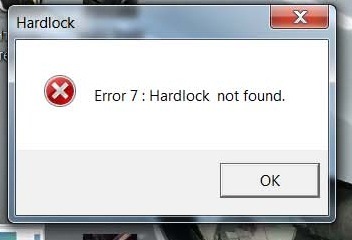
Всем доброго времени суток! Наконец то пришли из Москвы, долгожданные программы Etka v7.3 Germany 2011 и Elsa. С Елса мучался 2 дня пока установил ее, спасибо интернету, информации по установки достаточно. Но вот Етку не могу установить. Что только не делал что только не качал (виртуал бокс, нардлок и куча всего). Ребята у кого есть информация как установить ее, читал много но пользы нету. Может она не садиться на Windows 7 (64)? «Ошибка 7: Hardlock not find» Прошу о помощи! Спасибо.
Комментарии
22
Войдите или зарегистрируйтесь, чтобы писать комментарии, задавать вопросы и участвовать в обсуждении.
Все комментарии
-
19.08.2012, 13:52
#2501
Всем Перцам — Перец Клуба!
0
Сообщение от PITMAN
Главное теперь запускается фафаген) остальное пока не нужно…
Ага. Главное — запускается
Не матерящийся автослесарь дает повод усомниться в своей компетенции.
В личке не консультирую. Для этого есть форум.
-
20.08.2012, 15:34
#2502
0
Парни помогите с установкой.Скачал
ETKA 7.3 ALL MARKEN 05/2011 05/2011 [Multi + RUS],установил на ХР,выдает ошибку Error 1009 : Cannot open Hardlock driver.Что надо делать?Passat B5+ 1.8T AWT 2002 ручка Чип от Kalex
-
20.08.2012, 15:36
#2503
Всем Перцам — Перец Клуба!
0
Сообщение от shirokoff
Что надо делать?
1. Хардлок установил?
2. XP 32-х или 64-х битная?Не матерящийся автослесарь дает повод усомниться в своей компетенции.
В личке не консультирую. Для этого есть форум.
-
20.08.2012, 15:40
#2504
0
Сообщение от Seregas
1. Хардлок установил?
2. XP 32-х или 64-х битная?не знаю как проверить,думаю 32-х,а как Хардлок установить.Я с утра пытаюсь её победить всё ни как.
Passat B5+ 1.8T AWT 2002 ручка Чип от Kalex
-
20.08.2012, 15:50
#2505
Всем Перцам — Перец Клуба!
0
Сообщение от shirokoff
не знаю как проверить,думаю 32-х
Мой компьютер -> Свойства -> Вкладка «Общие»
Сообщение от shirokoff
а как Хардлок установить.
Хардлок должен установиться автоматом.
Попробуй запустить вручную: ETKAPROGhldrv32.exeНе матерящийся автослесарь дает повод усомниться в своей компетенции.
В личке не консультирую. Для этого есть форум.
-
20.08.2012, 16:01
#2506
0
Сообщение от Seregas
Мой компьютер -> Свойства -> Вкладка «Общие»
Хардлок должен установиться автоматом.
Попробуй запустить вручную: ETKAPROGhldrv32.exeВручную запустил.Нажимаю на ярлык выдаетError 7 Hardlock not found.Куда дальше смотреть?
Passat B5+ 1.8T AWT 2002 ручка Чип от Kalex
-
20.08.2012, 16:08
#2507
Всем Перцам — Перец Клуба!
0
Сообщение от shirokoff
Куда дальше смотреть?
Переустанавливай этку с отключением антивирусов. Возможно файл хардлока был ими удален
Не матерящийся автослесарь дает повод усомниться в своей компетенции.
В личке не консультирую. Для этого есть форум.
-
20.08.2012, 16:12
#2508
0
Сообщение от Seregas
Переустанавливай этку с отключением антивирусов. Возможно файл хардлока был ими удален
Спасибо за подсказки ,попробую переустановить,понять бы ка это сделать я с компом,только по соц.сетям
Passat B5+ 1.8T AWT 2002 ручка Чип от Kalex
-
20.08.2012, 16:15
#2509
Всем Перцам — Перец Клуба!
0
Сообщение от shirokoff
,понять бы ка это сделать я с компом,только по соц.сетям
Обратись к соклубникам или к любому, знающему комп, спецу
Не матерящийся автослесарь дает повод усомниться в своей компетенции.
В личке не консультирую. Для этого есть форум.
-
20.08.2012, 18:30
#2510
0
Сообщение от Seregas
Обратись к соклубникам или к любому, знающему комп, спецу
Отключил антивирус попробую заново установить.— Добавлено чуть позже —
Вроде установилась.Нужно как то обновить версия 845.Как обновить.Ниже посты почитал,не получается,вроде всё как у PITMANA.Что сделать?
— Добавлено чуть позже —
Блин обновления не работают на форуме откуда качал,где их взять?
Passat B5+ 1.8T AWT 2002 ручка Чип от Kalex
-
21.08.2012, 08:57
#2511
0
Парни подскажите где скачать обновления и как их поставить?
Passat B5+ 1.8T AWT 2002 ручка Чип от Kalex
-
21.08.2012, 09:07
#2512
0
Сообщение от shirokoff
Парни подскажите где скачать обновления и как их поставить?
я ставил отсюда http://rutracker.org/forum/viewtopic.php?t=3624696
там почитай внимательно инструкции по установке.
можно еще это попробовать http://rutracker.org/forum/viewtopic.php?t=4042447
-
21.08.2012, 09:08
#2513
Всем Перцам — Перец Клуба!
0
-
21.08.2012, 09:51
#2514
0Passat B5+ 1.8T AWT 2002 ручка Чип от Kalex
-
21.08.2012, 10:13
#2515
Знатный Перец Клуба VW Passat B5!
0
98AFN
,дизелил слегка.02AWT,жрал
за двоих,
теперь дизель-тигуан прет как танк
-
21.08.2012, 11:03
#2516
Всем Перцам — Перец Клуба!
0
Сообщение от EDD XXI
перед тем как запускать качалку, в папке апдейт етки должны быть файлы предыдущих обновлений
Пофиг. Прога на них не смотрит.
Сообщение от EDD XXI
у меня к сожалению программулина не заработала
Настройки указал правильные?
Например путь к Этке?Не матерящийся автослесарь дает повод усомниться в своей компетенции.
В личке не консультирую. Для этого есть форум.
-
21.08.2012, 12:09
#2517
Знатный Перец Клуба VW Passat B5!
0
Сообщение от Seregas
Например путь к Этке?
это правильно
Сообщение от Seregas
Настройки указал правильные?
еще какие-то есть?
98AFN
,дизелил слегка.02AWT,жрал
за двоих,
теперь дизель-тигуан прет как танк
-
21.08.2012, 12:12
#2518
Всем Перцам — Перец Клуба!
0
Сообщение от EDD XXI
еще какие-то есть?
Только последние номера установленных обновлений.
Напиши редакцию Этки и какой файл запускаешь?Не матерящийся автослесарь дает повод усомниться в своей компетенции.
В личке не консультирую. Для этого есть форум.
-
21.08.2012, 12:23
#2519
Lupo
0
Сообщение от Spaze
Chester, скажи плиз. Как скопировать номер понравившейся детали, дабы в дальнейшем ее использовать?
а правда думаю что уже кто то написал, но всё равно ради профилактики клавишами (Ctrl+c — это копировать номер; Ctrl+V вставить)
-
21.08.2012, 12:28
#2520
Всем Перцам — Перец Клуба!
0
Сообщение от troll-pgs
но всё равно ради профилактики клавишами (Ctrl+c — это копировать номер; Ctrl+V вставить)
Работает в версиях 7.1 и выше. В 7.0 это не работало
Не матерящийся автослесарь дает повод усомниться в своей компетенции.
В личке не консультирую. Для этого есть форум.
Похожие темы
-
Ответов: 2556
Последнее сообщение: 19.04.2023, 05:48
-
Ответов: 6
Последнее сообщение: 09.10.2010, 23:19
-
Ответов: 21
Последнее сообщение: 29.04.2008, 01:55
-
Ответов: 1
Последнее сообщение: 17.11.2006, 18:03
-
Ответов: 25
Последнее сообщение: 05.07.2006, 17:10

Ваши права
- Вы не можете создавать новые темы
- Вы не можете отвечать в темах
- Вы не можете прикреплять вложения
- Вы не можете редактировать свои сообщения
- BB коды Вкл.
- Смайлы Вкл.
- [IMG] код Вкл.
- [VIDEO] код Вкл.
- HTML код Выкл.
Правила форума
Myradmc › Блог › Ошибка 7: Hardlock not find при установки Etka
Всем доброго времени суток! Наконец то пришли из Москвы, долгожданные программы Etka v7.3 Germany 2011 и Elsa. С Елса мучался 2 дня пока установил ее, спасибо интернету, информации по установки достаточно. Но вот Етку не могу установить. Что только не делал что только не качал (виртуал бокс, нардлок и куча всего). Ребята у кого есть информация как установить ее, читал много но пользы нету. Может она не садиться на Windows 7 (64)? «Ошибка 7: Hardlock not find» Прошу о помощи! Спасибо.
Комментарии 18
У меня в 7 винде пишет «не удалось отключить предупреждения». Етка не открывается. Перепробывал почти все…
Данная ошибка вылечилась установкой обновлений безопасноости на Винду, до этого год не обновлялось.
да, у меня тоже так!
Привет, можешь дать ссылку, на полную версию? Спасибо.
Хотя вроде вспомнил. Есть такая инструкция.
1. Отключите контроль учетных записей
2. Установите HASP DRIVERS файлом HASPUserSetup.exe из одноименной папки
3. Скопируйте папку MULTIKEY64 в корень диска C
4. Добавьте информацию в реестр запуском reg файла 0000750A.reg
5. Запустите файл DSEO13B.EXE Next Yes Click Enable Test Mode Next OK Exit Next
6. Перезагрузите компьютер (в правом нижнем углу появиться надпись — тестовый режим)
7. Запустите файл DSEO13B.EXE Next Yes Sign a System File вставьте путь C:MULTIKEY64MULTIKEY.SYS и нажмите OK
8. Запустите файл INSTALL.CMD из папки MULTIKEY64 и со всем согласитесь
9. Устанавливайте Etka и Porsche
10. Надпись — «тестовый режим» можно удалить файлом RemoveWatermarkX64.exe
Если тестовый режим убрать, может как раз появляться данная ошибка hardlock.
Привет. Чет ни чего не получается, столько скачал из инета, без антивируса. Какие то китайские программки влезли((( Я чет очкую))) боюсь загубить комп. Да и в корне я ничего не понял! Спасибо)))
Надо было с рутрекера скачать 🙂
Хотя вроде вспомнил. Есть такая инструкция.
1. Отключите контроль учетных записей
2. Установите HASP DRIVERS файлом HASPUserSetup.exe из одноименной папки
3. Скопируйте папку MULTIKEY64 в корень диска C
4. Добавьте информацию в реестр запуском reg файла 0000750A.reg
5. Запустите файл DSEO13B.EXE Next Yes Click Enable Test Mode Next OK Exit Next
6. Перезагрузите компьютер (в правом нижнем углу появиться надпись — тестовый режим)
7. Запустите файл DSEO13B.EXE Next Yes Sign a System File вставьте путь C:MULTIKEY64MULTIKEY.SYS и нажмите OK
8. Запустите файл INSTALL.CMD из папки MULTIKEY64 и со всем согласитесь
9. Устанавливайте Etka и Porsche
10. Надпись — «тестовый режим» можно удалить файлом RemoveWatermarkX64.exe
Если тестовый режим убрать, может как раз появляться данная ошибка hardlock.
Даа, пошло всё, супер, респект!
Не подскажите как запустили? Всё перепробывал, не запускается Etka
После того как установил хардлок, тебе нужно отключить проверку цифровой подписи, желательно навсегда. Для этого жми Win+R, вводи gpedit.msc—>конфигурация пользователя-административные шаблоны-система-установка драйвера-цифровая подпись и в параметрах установи пункт предупредить или пропустить.Далее отключи UAC(контроль учетных записей).Перезагрузка.Проба установки мультикея по инструкции.Если не прокатило, устанавливай драйвер вручную, и потом в папке х64 есть прога DSEO_13b, в ней включаешь тестовый режим, потом в этой же программе жмешь sign a system file, его надо взять в папке C:WindowsSystem32drivers ищи multikey.sys, путь надо прописать вручную.После всех этих танцев у меня получилось запустить ЕТКу.
Итог: любым путем надо установить драйвер, подписать его, или отключить проверку подписи, и в тестовом режиме запускать саму Етку. Чтобы понять установился ли драйвер, зайди в диспетчер устройств и поищи в Системных устройствах Virtual USB multikey.Если есть — поздравляю, все должно работать. Если же на значке драйвера желтый треугольник — все дело в подписи драйвера, надо отключать ее проверку.
Спасибо, завтра попробую
Ну как там, установились драйвера?
В 10-й винде 64bit Home версии описанный сверху метод не прокатывает, что бы отключить на постоянку подпись драйверов надо ставить Pro версию, перепробывал всё, драйвер установил только при разовом отключении проверки подписи, то есть при перезагрузке компа опять всё слетело:(, в етке почему-то не показывались картинки, и для запуска надо было менять системную дату, иначе выскакивала надпись, что базы устарели.
Источник
[Решено] Установка MultiKey на Windows 10 x64 1903 / 1909
Принесли компьютер с проблемой: «не устанавливается MultiKey на Windows 10 64bit». Провозился пол дня, хотя проблема решается за 5 минут.
Процесс установки MultiKey состоит из двух пунктов:
- Установка Sentinel HASP драйвера
- Установка Multikey (пароль на архив testprotect.com)
С Sentinel HASP проблем не возникло. А вот сам МультиКей заставил пошуршать форумы.
Devcon Failed
Основная проблема заключается в том, что Multikey в Windows 10 никак не может подменить драйвер HASP. Получаем ошибку devcon failed.

Что не помогло:
- включение тестового режима (bcdedit -set TESTSIGNING ON)
- включение режима «без проверки целостности файлов» (bcdedit -set loadoptions DISABLE_INTEGRITY_CHECKS)
Что помогло:
- установка MultiKey в режиме с Отключенной обязательной проверкой подписи драйверов.
Дополнительные параметры загрузки Windows 10
Чтобы попасть в этот режим, нужно с зажатой клавишей SHIFT перезагрузить компьютер (Пуск -> Перезагрузка). Перед перезагрузкой появится меню:

Если всё сделано правильно, то после перезагрузки появится еще одно меню, непосредственно в котором нужно выбрать режим запуска Windows 10:

Нужная нам клавиша — 7 (или F7).
Установка не подписанного драйвера MultiKey
Windows запущена в нужном режиме. Запускаем нужный нам файл install.cmd от имени администратора.

Windows 10 ругается на то, что подменяемый драйвер не имеет цифровой подписи. Выбираем «Все равно установить этот драйвер». Windows снова ругается и говорит о том, что Требуется драйвер с цифровой подписью.

Жмем закрыть Видим, что драйвер успешно установлен (Drivers installed successfully).
Подписываем драйвер цифровой подписью
Следующим пунктом необходимо подписать наш драйвер. Для этого используем программу Driver Signature Enforcement Overrider (DSEO). Сайт разработчика — ngohq.com.
Запускаем скачанный файл от имени администратора. Выбираем пункт меню «Sign a System File». Жмем Next.

Вводим путь к установленному новому драйверу. c:WindowsSystem32driversmultikey.sys (возможно c:WindowsSystem32multikey.sys или c:WindowsSysWOW64multikey.sys, или еще что-то: пользуйтесь поиском).
Подписываем драйвер цифровой подписью (dseo)
Жмем ОК. Dseo подписывает драйвер и предлагает перезагрузить компьютер. Жмем «ОК». Перезагружаем компьютер.
Исправляем ошибку (код 52)
Поскольку драйвер мы подписали неведомым для Microsoft методом, Windows будет продолжать ругаться на наше устройство. Чтобы обойти эту проблему, необходимо загружать компьютер в тестовом режиме. В командной строке, запущенной от имени администратора включаем тестовый режим:
bcdedit -set TESTSIGNING ON
Перезагружаемся. Ошибка исчезла, но появилось предупреждение о том, что windows работает в тестовом режиме. Если надпись не мешает жить — тогда на этом всё. Если надпись напрягает — тогда можно убрать ее при помощи программы Universal Watermark Disabler.
Профит. MultiKey установлен и работает на Windows 10 64 bit.
В данной заметке использовались следующие файлы (скачаны с сайта разработчика, залиты на мой хостинг):
[Решено] Установка MultiKey на Windows 10 x64 1903 / 1909 : 14 комментариев
Добрый день! multikey_20.0.0.7z пароль от архива подскажите !?
Да, упустил 🙂
Пароль на архив: testprotect.com
Такой же, как и у разработчика на сайте
Долго бился с проблемой, что «devcon не является внутренней или внешней командой», кинул его из папки в system32, вроде не ругается, но после этого всегда Failed, на старой версии Multikey всё в норме, но она выдаёт код ошибки 39 в диспетчере устройств, ваш метод увы, действия не возымел
Ошибка «devcon не является внутренней или внешней командой», появляется из-за того, что обработчик (командная строка cmd.exe) не понимает, где находится файл devcon.exe
Знаю 2 решения подобной проблемы:
- Запускать bat/cmd файлы (install.cmd, remove.cmd, restart.cmd) НЕ от имени администратора
- Если нужно всё же запускать с администраторскими правами, тогда:
- Запустить командную строку от имени администратора
- Перейти в каталог с исполняемой программой (например для каталога «C:/multikey_x64» командой «cd C:multikey_x64»)
- Запустить исполняемый файл
Но всё это нужно делать с установленным HASP драйвером и в среде с отключенной обязательной проверкой драйверов.
dseo13b.exe сделан из Vise installer, содержит внутри себя 32-битные .exe из SDK и DDK, а потому dseo13b.exe не может подписать 64-битный файл — для этого нужны 64-битные инструменты.
dseo13b.exe извлекает из своего чрева в папку c:windows и там запускает .exe, это видно по протоколу, созданному Process Monitor (live.sysinternals.com), и dseo13b.exe никогда не анализирует код завершения процесса — даже если запущнный .exe ничего не сделал, dseo13b.exe бодро рапортует — «всё успешно, надо перезагрузиться».
Не вдавался в тонкости, но:
На сайте разработчика в качестве примера приведена 64-битная версия драйвера.
Насколько я понял из Вашего комментария, драйвер в моём примере так и остался неподписанным.
Так действительно всё становится на своим места 🙂
Спасибо за замечание!
максимум, что можно получить от dseo13b.exe — подписать .cat файл, созданный inf2cat.exe из SDK
так всегда подписывается именно cat файл. sys файл при этом не трогается. Но у него (sys-файла) вычисляется sha1 хеш-сумма, которая тоже прописывается в cat файл. Т.о. дополнительно контролируется неизменность файла sys
Установка Sentinel HASP драйвера
а где взять этот драйвер? можно подробнее расписать ?
а то поиск выдал эту инструкцию, а про эту установку ни слова (
С Sentinel HASP проблем не возникло, у меня возникла ) что поставить, пошел опять в гугл, не полная инструкция (
все поставил , лицензия не обнаружена ( что не так ?
когда устанавливаю платформу надо убирать галочки с установки драйвера защиты ? и второй, я снял все
Вы тут серьёзно все?? Уже давно есть подписанные драйвера для мультикея для 64-й винды.
а там для него еще вроде лицензию надо еще на базе сгенерированного id компа. или нет? что то не работает
Источник
Skoda Octavia 1.8 CJSA › Бортжурнал › ETKA и с чем её едят
На сайте много информации об этой программе. К сожалению, некоторые ссылки больше не действительны, поэтому я обновил информацию.
Итак, ETKA — это электронный каталог AUDI, VW, Skoda, Seat который содержит полную информацию о запасных частях и аксессуарах для автомобилей концерна VAG. Вины бьются с 1993 года, Шкода с 1999 года, а Сеат с 1995 года.
Программа ETKA позволяет вводит VIN номер машины и осуществляет фильтрацию запчастей, используя его.
В программе ETKA имеется функция поиска применения запчасти, она позволяет искать применение детали только по AUDI или только VW, Skoda, Seat или по всему VAG сразу, а также информацию относящейся к замене и возвратным частям.
Первое, что нам нужно, это установить саму ETKA. Для этого переходим по ссылке — ETKA 8.1 (1331) 02.2020 + База винов 1417721 шт.
Роскомнадзор заблокировал этот сайт, но я думаю большинство справится с обходом. Можно, к примеру, зайти через браузер Опера.
Установка
1.Удалите старую папку ETKA при ее наличии.
2.Запустите установку файлом Etka1.exe из папки ETKA International, путь распаковки (установки) укажите C:, установка идет в корневую директорию диска, если появится вопрос заменить файлы, нажмите да.
3.Из папки ETKA Loader установите загрузчик.
4.В зависимости от версии установленной Windows из папки x32 или x64 установите hardlock.exe, далее запустите 0000750A.reg, а потом install.cmd, не должно выдаваться ошибок и должен установиться драйвер, перезагрузите компьютер.
Если не хватает прав на x64 и мультикей не устанавливается, то рекомендуется запускать install.cmd через Total Commander запущенного от администратора или поставить галку в свойствах «devcon.exe» -> Совместимось -> запускать эту программу от имени администратора и далее 0000750A.reg, а потом install.cmd, ну или на совсем тяжелый случай воспользоваться старым способом в папке x64 .
5.Для включения возможности установки обновлений на 8.1 из папки Включение обновлений запустите REG-файл для своей разрядности Windows x64_etka.reg или x86_etka.reg
6.Для желающих пробивать вины с диска из папки FGST можно установить базу винов из соответствующей папки, путь распаковки указываете, как обычно C:
Второе, что нам нужно, это заставить ETKA видеть вашу машину. Для этого нужно расшифровать VIN и получить FGST файл. Делаем это на данном сайте. Регимся, вбиваем свой вин в поиске, потом нажимаем кнопку «Download TXT». Скачивается текстовый файл. Далее заходим в свойства нашего файла TMBN0000000000000.txt и ставим галочку Только для чтения и нажимаем ОК. Копируем этот файл TMBNJ65J2B5000000.txt в папку C:ETKAVWAUUSERDATAFGST
Готово! Запускаем программу ETKA.
Чтобы избежать ошибок, внимательно изучите ссылку с программой на Рутрекере.
ETKA можно обновлять.
Если будут вопросы — обращайтесь, лучше в личку!
Источник
Myradmc › Блог › Ошибка 7: Hardlock not find при установки Etka
Всем доброго времени суток! Наконец то пришли из Москвы, долгожданные программы Etka v7.3 Germany 2011 и Elsa. С Елса мучался 2 дня пока установил ее, спасибо интернету, информации по установки достаточно. Но вот Етку не могу установить. Что только не делал что только не качал (виртуал бокс, нардлок и куча всего). Ребята у кого есть информация как установить ее, читал много но пользы нету. Может она не садиться на Windows 7 (64)? «Ошибка 7: Hardlock not find» Прошу о помощи! Спасибо.
Комментарии 18
У меня в 7 винде пишет «не удалось отключить предупреждения». Етка не открывается. Перепробывал почти все…
Данная ошибка вылечилась установкой обновлений безопасноости на Винду, до этого год не обновлялось.
да, у меня тоже так!
Привет, можешь дать ссылку, на полную версию? Спасибо.
Хотя вроде вспомнил. Есть такая инструкция.
1. Отключите контроль учетных записей
2. Установите HASP DRIVERS файлом HASPUserSetup.exe из одноименной папки
3. Скопируйте папку MULTIKEY64 в корень диска C
4. Добавьте информацию в реестр запуском reg файла 0000750A.reg
5. Запустите файл DSEO13B.EXE Next Yes Click Enable Test Mode Next OK Exit Next
6. Перезагрузите компьютер (в правом нижнем углу появиться надпись — тестовый режим)
7. Запустите файл DSEO13B.EXE Next Yes Sign a System File вставьте путь C:MULTIKEY64MULTIKEY.SYS и нажмите OK
8. Запустите файл INSTALL.CMD из папки MULTIKEY64 и со всем согласитесь
9. Устанавливайте Etka и Porsche
10. Надпись — «тестовый режим» можно удалить файлом RemoveWatermarkX64.exe
Если тестовый режим убрать, может как раз появляться данная ошибка hardlock.
Привет. Чет ни чего не получается, столько скачал из инета, без антивируса. Какие то китайские программки влезли((( Я чет очкую))) боюсь загубить комп. Да и в корне я ничего не понял! Спасибо)))
Надо было с рутрекера скачать 🙂
Хотя вроде вспомнил. Есть такая инструкция.
1. Отключите контроль учетных записей
2. Установите HASP DRIVERS файлом HASPUserSetup.exe из одноименной папки
3. Скопируйте папку MULTIKEY64 в корень диска C
4. Добавьте информацию в реестр запуском reg файла 0000750A.reg
5. Запустите файл DSEO13B.EXE Next Yes Click Enable Test Mode Next OK Exit Next
6. Перезагрузите компьютер (в правом нижнем углу появиться надпись — тестовый режим)
7. Запустите файл DSEO13B.EXE Next Yes Sign a System File вставьте путь C:MULTIKEY64MULTIKEY.SYS и нажмите OK
8. Запустите файл INSTALL.CMD из папки MULTIKEY64 и со всем согласитесь
9. Устанавливайте Etka и Porsche
10. Надпись — «тестовый режим» можно удалить файлом RemoveWatermarkX64.exe
Если тестовый режим убрать, может как раз появляться данная ошибка hardlock.
Даа, пошло всё, супер, респект!
Не подскажите как запустили? Всё перепробывал, не запускается Etka
После того как установил хардлок, тебе нужно отключить проверку цифровой подписи, желательно навсегда. Для этого жми Win+R, вводи gpedit.msc—>конфигурация пользователя-административные шаблоны-система-установка драйвера-цифровая подпись и в параметрах установи пункт предупредить или пропустить.Далее отключи UAC(контроль учетных записей).Перезагрузка.Проба установки мультикея по инструкции.Если не прокатило, устанавливай драйвер вручную, и потом в папке х64 есть прога DSEO_13b, в ней включаешь тестовый режим, потом в этой же программе жмешь sign a system file, его надо взять в папке C:WindowsSystem32drivers ищи multikey.sys, путь надо прописать вручную.После всех этих танцев у меня получилось запустить ЕТКу.
Итог: любым путем надо установить драйвер, подписать его, или отключить проверку подписи, и в тестовом режиме запускать саму Етку. Чтобы понять установился ли драйвер, зайди в диспетчер устройств и поищи в Системных устройствах Virtual USB multikey.Если есть — поздравляю, все должно работать. Если же на значке драйвера желтый треугольник — все дело в подписи драйвера, надо отключать ее проверку.
Спасибо, завтра попробую
Ну как там, установились драйвера?
В 10-й винде 64bit Home версии описанный сверху метод не прокатывает, что бы отключить на постоянку подпись драйверов надо ставить Pro версию, перепробывал всё, драйвер установил только при разовом отключении проверки подписи, то есть при перезагрузке компа опять всё слетело:(, в етке почему-то не показывались картинки, и для запуска надо было менять системную дату, иначе выскакивала надпись, что базы устарели.
Источник
[Решено] Установка MultiKey на Windows 10 x64 1903 / 1909
Принесли компьютер с проблемой: «не устанавливается MultiKey на Windows 10 64bit». Провозился пол дня, хотя проблема решается за 5 минут.
Процесс установки MultiKey состоит из двух пунктов:
- Установка Sentinel HASP драйвера
- Установка Multikey (пароль на архив testprotect.com)
С Sentinel HASP проблем не возникло. А вот сам МультиКей заставил пошуршать форумы.
Devcon Failed
Основная проблема заключается в том, что Multikey в Windows 10 никак не может подменить драйвер HASP. Получаем ошибку devcon failed.

Что не помогло:
- включение тестового режима (bcdedit -set TESTSIGNING ON)
- включение режима «без проверки целостности файлов» (bcdedit -set loadoptions DISABLE_INTEGRITY_CHECKS)
Что помогло:
- установка MultiKey в режиме с Отключенной обязательной проверкой подписи драйверов.
Дополнительные параметры загрузки Windows 10
Чтобы попасть в этот режим, нужно с зажатой клавишей SHIFT перезагрузить компьютер (Пуск -> Перезагрузка). Перед перезагрузкой появится меню:

Если всё сделано правильно, то после перезагрузки появится еще одно меню, непосредственно в котором нужно выбрать режим запуска Windows 10:

Нужная нам клавиша — 7 (или F7).
Установка не подписанного драйвера MultiKey
Windows запущена в нужном режиме. Запускаем нужный нам файл install.cmd от имени администратора.

Windows 10 ругается на то, что подменяемый драйвер не имеет цифровой подписи. Выбираем «Все равно установить этот драйвер». Windows снова ругается и говорит о том, что Требуется драйвер с цифровой подписью.

Жмем закрыть Видим, что драйвер успешно установлен (Drivers installed successfully).
Подписываем драйвер цифровой подписью
Следующим пунктом необходимо подписать наш драйвер. Для этого используем программу Driver Signature Enforcement Overrider (DSEO). Сайт разработчика — ngohq.com.
Запускаем скачанный файл от имени администратора. Выбираем пункт меню «Sign a System File». Жмем Next.

Вводим путь к установленному новому драйверу. c:WindowsSystem32driversmultikey.sys (возможно c:WindowsSystem32multikey.sys или c:WindowsSysWOW64multikey.sys, или еще что-то: пользуйтесь поиском).
Подписываем драйвер цифровой подписью (dseo)
Жмем ОК. Dseo подписывает драйвер и предлагает перезагрузить компьютер. Жмем «ОК». Перезагружаем компьютер.
Исправляем ошибку (код 52)
Поскольку драйвер мы подписали неведомым для Microsoft методом, Windows будет продолжать ругаться на наше устройство. Чтобы обойти эту проблему, необходимо загружать компьютер в тестовом режиме. В командной строке, запущенной от имени администратора включаем тестовый режим:
bcdedit -set TESTSIGNING ON
Перезагружаемся. Ошибка исчезла, но появилось предупреждение о том, что windows работает в тестовом режиме. Если надпись не мешает жить — тогда на этом всё. Если надпись напрягает — тогда можно убрать ее при помощи программы Universal Watermark Disabler.
Профит. MultiKey установлен и работает на Windows 10 64 bit.
В данной заметке использовались следующие файлы (скачаны с сайта разработчика, залиты на мой хостинг):
[Решено] Установка MultiKey на Windows 10 x64 1903 / 1909 : 14 комментариев
Добрый день! multikey_20.0.0.7z пароль от архива подскажите !?
Да, упустил 🙂
Пароль на архив: testprotect.com
Такой же, как и у разработчика на сайте
Долго бился с проблемой, что «devcon не является внутренней или внешней командой», кинул его из папки в system32, вроде не ругается, но после этого всегда Failed, на старой версии Multikey всё в норме, но она выдаёт код ошибки 39 в диспетчере устройств, ваш метод увы, действия не возымел
Ошибка «devcon не является внутренней или внешней командой», появляется из-за того, что обработчик (командная строка cmd.exe) не понимает, где находится файл devcon.exe
Знаю 2 решения подобной проблемы:
- Запускать bat/cmd файлы (install.cmd, remove.cmd, restart.cmd) НЕ от имени администратора
- Если нужно всё же запускать с администраторскими правами, тогда:
- Запустить командную строку от имени администратора
- Перейти в каталог с исполняемой программой (например для каталога «C:/multikey_x64» командой «cd C:multikey_x64»)
- Запустить исполняемый файл
Но всё это нужно делать с установленным HASP драйвером и в среде с отключенной обязательной проверкой драйверов.
dseo13b.exe сделан из Vise installer, содержит внутри себя 32-битные .exe из SDK и DDK, а потому dseo13b.exe не может подписать 64-битный файл — для этого нужны 64-битные инструменты.
dseo13b.exe извлекает из своего чрева в папку c:windows и там запускает .exe, это видно по протоколу, созданному Process Monitor (live.sysinternals.com), и dseo13b.exe никогда не анализирует код завершения процесса — даже если запущнный .exe ничего не сделал, dseo13b.exe бодро рапортует — «всё успешно, надо перезагрузиться».
Не вдавался в тонкости, но:
На сайте разработчика в качестве примера приведена 64-битная версия драйвера.
Насколько я понял из Вашего комментария, драйвер в моём примере так и остался неподписанным.
Так действительно всё становится на своим места 🙂
Спасибо за замечание!
максимум, что можно получить от dseo13b.exe — подписать .cat файл, созданный inf2cat.exe из SDK
так всегда подписывается именно cat файл. sys файл при этом не трогается. Но у него (sys-файла) вычисляется sha1 хеш-сумма, которая тоже прописывается в cat файл. Т.о. дополнительно контролируется неизменность файла sys
Установка Sentinel HASP драйвера
а где взять этот драйвер? можно подробнее расписать ?
а то поиск выдал эту инструкцию, а про эту установку ни слова (
С Sentinel HASP проблем не возникло, у меня возникла ) что поставить, пошел опять в гугл, не полная инструкция (
все поставил , лицензия не обнаружена ( что не так ?
когда устанавливаю платформу надо убирать галочки с установки драйвера защиты ? и второй, я снял все
Вы тут серьёзно все?? Уже давно есть подписанные драйвера для мультикея для 64-й винды.
а там для него еще вроде лицензию надо еще на базе сгенерированного id компа. или нет? что то не работает
Источник
Skoda Octavia 1.8 CJSA › Бортжурнал › ETKA и с чем её едят
На сайте много информации об этой программе. К сожалению, некоторые ссылки больше не действительны, поэтому я обновил информацию.
Итак, ETKA — это электронный каталог AUDI, VW, Skoda, Seat который содержит полную информацию о запасных частях и аксессуарах для автомобилей концерна VAG. Вины бьются с 1993 года, Шкода с 1999 года, а Сеат с 1995 года.
Программа ETKA позволяет вводит VIN номер машины и осуществляет фильтрацию запчастей, используя его.
В программе ETKA имеется функция поиска применения запчасти, она позволяет искать применение детали только по AUDI или только VW, Skoda, Seat или по всему VAG сразу, а также информацию относящейся к замене и возвратным частям.
Первое, что нам нужно, это установить саму ETKA. Для этого переходим по ссылке — ETKA 8.1 (1331) 02.2020 + База винов 1417721 шт.
Роскомнадзор заблокировал этот сайт, но я думаю большинство справится с обходом. Можно, к примеру, зайти через браузер Опера.
Установка
1.Удалите старую папку ETKA при ее наличии.
2.Запустите установку файлом Etka1.exe из папки ETKA International, путь распаковки (установки) укажите C:, установка идет в корневую директорию диска, если появится вопрос заменить файлы, нажмите да.
3.Из папки ETKA Loader установите загрузчик.
4.В зависимости от версии установленной Windows из папки x32 или x64 установите hardlock.exe, далее запустите 0000750A.reg, а потом install.cmd, не должно выдаваться ошибок и должен установиться драйвер, перезагрузите компьютер.
Если не хватает прав на x64 и мультикей не устанавливается, то рекомендуется запускать install.cmd через Total Commander запущенного от администратора или поставить галку в свойствах «devcon.exe» -> Совместимось -> запускать эту программу от имени администратора и далее 0000750A.reg, а потом install.cmd, ну или на совсем тяжелый случай воспользоваться старым способом в папке x64 .
5.Для включения возможности установки обновлений на 8.1 из папки Включение обновлений запустите REG-файл для своей разрядности Windows x64_etka.reg или x86_etka.reg
6.Для желающих пробивать вины с диска из папки FGST можно установить базу винов из соответствующей папки, путь распаковки указываете, как обычно C:
Второе, что нам нужно, это заставить ETKA видеть вашу машину. Для этого нужно расшифровать VIN и получить FGST файл. Делаем это на данном сайте. Регимся, вбиваем свой вин в поиске, потом нажимаем кнопку «Download TXT». Скачивается текстовый файл. Далее заходим в свойства нашего файла TMBN0000000000000.txt и ставим галочку Только для чтения и нажимаем ОК. Копируем этот файл TMBNJ65J2B5000000.txt в папку C:ETKAVWAUUSERDATAFGST
Готово! Запускаем программу ETKA.
Чтобы избежать ошибок, внимательно изучите ссылку с программой на Рутрекере.
ETKA можно обновлять.
Если будут вопросы — обращайтесь, лучше в личку!
Источник
Содержание
- Как установить ЕТКА?
- Подготовка
- Установка etka:
- Ошибка 7: Hardlock not find при установки Etka
- Комментарии 20
- Программы для VAG (VW, Audi, Seat и Skoda)
- Установка етка на виндовс 10
- Etka на windows 10
- обновление Windows 10 за ноябрь 2019 г.
- Хотите установить Windows 10 на своем компьютере?
Как установить ЕТКА?
Каждый владелец авто рано или поздно сталкивается с подбором запчастей на свой авто. ЕТКА самый полный и удобный каталог, благодаря которому можно подбирать необходимые запасные части по ВИН коду своего автомобиля, после небольшой модернизации, но только для версии 7.3
Предлагаю читателям сайта свою инструкцию по установке на Windows 7 (x64) каталог ЕТКА 7.3 + 7.4 + 7.5, которые предназначены для личного ознакомительного использования, не для коммерческого!
Подготовка
Если нет! То скачиваем здесь и устанавливаем, и перезагружаем комп.
Установка etka:
В папке (×64) заходим в Hardlock и устанавливаем: hardlock.EXE
Далее запускаете (install.cmd) в папке MULTIKEY64 и ждёте установки драйвера!
Перезагружаем компьютер и в правом нижнем углу появится надпись: Тестовый режим Windows 7.
6. Запускаем с рабочего стола ярлык: ETKA 7.x 2016
Обновляем марки и ценники и жмём Запустить, как на фото:
Начнётся процесс обновления:
8. Кому нужно, можно скопировать базу ВИН кодов на диск, для этого из папки «База винов 1172388 штук» запускаете файл «FGST.exe» и также как в начале, прописываем путь: C:
Рейтинг статьи:
Источник
Ошибка 7: Hardlock not find при установки Etka
Всем доброго времени суток! Наконец то пришли из Москвы, долгожданные программы Etka v7.3 Germany 2011 и Elsa. С Елса мучался 2 дня пока установил ее, спасибо интернету, информации по установки достаточно. Но вот Етку не могу установить. Что только не делал что только не качал (виртуал бокс, нардлок и куча всего). Ребята у кого есть информация как установить ее, читал много но пользы нету. Может она не садиться на Windows 7 (64)? «Ошибка 7: Hardlock not find» Прошу о помощи! Спасибо.
Комментарии 20
У меня тоже была ошибка Hardlock 7 на etka 8.2 win 10 x64
Победил так «рекомендуется запускать install.cmd через Total Commander запущенного от администратора.
Видимо тотал имеет больше уровень доступа. Вы должны визуально увидеть установку драйвера мультикея. (вылезет окошко виндоус с предложением поставить драйвер на устройство).
У меня в 7 винде пишет «не удалось отключить предупреждения». Етка не открывается. Перепробывал почти все…
не решил? У меня тоже не получается
Данная ошибка вылечилась установкой обновлений безопасноости на Винду, до этого год не обновлялось.
да, у меня тоже так!
Привет, можешь дать ссылку, на полную версию? Спасибо.
Хотя вроде вспомнил. Есть такая инструкция.
1. Отключите контроль учетных записей
2. Установите HASP DRIVERS файлом HASPUserSetup.exe из одноименной папки
3. Скопируйте папку MULTIKEY64 в корень диска C
4. Добавьте информацию в реестр запуском reg файла 0000750A.reg
5. Запустите файл DSEO13B.EXE Next Yes Click Enable Test Mode Next OK Exit Next
6. Перезагрузите компьютер (в правом нижнем углу появиться надпись — тестовый режим)
7. Запустите файл DSEO13B.EXE Next Yes Sign a System File вставьте путь C:MULTIKEY64MULTIKEY.SYS и нажмите OK
8. Запустите файл INSTALL.CMD из папки MULTIKEY64 и со всем согласитесь
9. Устанавливайте Etka и Porsche
10. Надпись — «тестовый режим» можно удалить файлом RemoveWatermarkX64.exe
Если тестовый режим убрать, может как раз появляться данная ошибка hardlock.
Привет. Чет ни чего не получается, столько скачал из инета, без антивируса. Какие то китайские программки влезли((( Я чет очкую))) боюсь загубить комп. Да и в корне я ничего не понял! Спасибо)))
Надо было с рутрекера скачать 🙂
Хотя вроде вспомнил. Есть такая инструкция.
1. Отключите контроль учетных записей
2. Установите HASP DRIVERS файлом HASPUserSetup.exe из одноименной папки
3. Скопируйте папку MULTIKEY64 в корень диска C
4. Добавьте информацию в реестр запуском reg файла 0000750A.reg
5. Запустите файл DSEO13B.EXE Next Yes Click Enable Test Mode Next OK Exit Next
6. Перезагрузите компьютер (в правом нижнем углу появиться надпись — тестовый режим)
7. Запустите файл DSEO13B.EXE Next Yes Sign a System File вставьте путь C:MULTIKEY64MULTIKEY.SYS и нажмите OK
8. Запустите файл INSTALL.CMD из папки MULTIKEY64 и со всем согласитесь
9. Устанавливайте Etka и Porsche
10. Надпись — «тестовый режим» можно удалить файлом RemoveWatermarkX64.exe
Если тестовый режим убрать, может как раз появляться данная ошибка hardlock.
Даа, пошло всё, супер, респект!
Не подскажите как запустили? Всё перепробывал, не запускается Etka
После того как установил хардлок, тебе нужно отключить проверку цифровой подписи, желательно навсегда. Для этого жми Win+R, вводи gpedit.msc—>конфигурация пользователя-административные шаблоны-система-установка драйвера-цифровая подпись и в параметрах установи пункт предупредить или пропустить.Далее отключи UAC(контроль учетных записей).Перезагрузка.Проба установки мультикея по инструкции.Если не прокатило, устанавливай драйвер вручную, и потом в папке х64 есть прога DSEO_13b, в ней включаешь тестовый режим, потом в этой же программе жмешь sign a system file, его надо взять в папке C:WindowsSystem32drivers ищи multikey.sys, путь надо прописать вручную.После всех этих танцев у меня получилось запустить ЕТКу.
Итог: любым путем надо установить драйвер, подписать его, или отключить проверку подписи, и в тестовом режиме запускать саму Етку. Чтобы понять установился ли драйвер, зайди в диспетчер устройств и поищи в Системных устройствах Virtual USB multikey.Если есть — поздравляю, все должно работать. Если же на значке драйвера желтый треугольник — все дело в подписи драйвера, надо отключать ее проверку.
Спасибо, завтра попробую
Ну как там, установились драйвера?
В 10-й винде 64bit Home версии описанный сверху метод не прокатывает, что бы отключить на постоянку подпись драйверов надо ставить Pro версию, перепробывал всё, драйвер установил только при разовом отключении проверки подписи, то есть при перезагрузке компа опять всё слетело:(, в етке почему-то не показывались картинки, и для запуска надо было менять системную дату, иначе выскакивала надпись, что базы устарели.
Источник
Программы для VAG (VW, Audi, Seat и Skoda)
Здесь будут помещены немногие программы для VAG (VW, Audi, Seat и Skoda). Убедительная просьба не задавать вопросов по пользованию данными программами. Программы размещены по принципу as in, для того «чтоб было». Я не все программы использовал. Все программы имеют свободное хождение по Интернету.
Программа предназначена для диагностики автомобилей VW, Audi, Seat, Skoda по протоколам стандарта OBD-II.
Возможности ВАСЯ диагност 1.1:
— автопоиск неисправностей;
— адаптация компонентов;
— кодирование и программирование блоков управления;
— построение графиков;
— расшифровка и удаление кодов неисправностей;
— сведения о блоках управления;
— тесты исполнителей;
— в справочнике описания 9675 кодов неисправностей;
— кодирование блоков с длинным кодированием на авто по к-линии;
— более 1000 лейблов;
— всплывающие подсказки.
Системные требования: Windows 2000, Windows XP, Windows Server 2003, Windows Vista, Windows Server 2008, Windows 7, Windows Server 2008 R2
Язык интерфейса: Русский
Работает с диагностическим адаптером: VAG COM 409.1 KKL USB, VAG-COM 409.1 COM-порт, HEX-USB+CAN
Скачать программу Вася диагност 1.1
Язык интерфейса: Русский
Работает с диагностическим адаптером: HEX-USB+CAN
Скачать программу VCDS
Программа предназначена для диагностики автомобилей концерна VAG — VW, Audi, Seat, Skoda.
Возможности VAG Tool 2.0.9:
— чтение кодов неисправностей;
— чтение потоков данных;
— активные тесты исполнительных узлов;
— адаптация;
— запись (при наличии кодов доступа) ;
— вообщем, делает все, что делает VAG 1552.
Системные требования: 32- разрядный Windows
Язык интерфейса: Русский
Работает с диагностическим адаптером: HEX-USB+CAN
Скачать программу VAG Tool 2.0.9
Программа предназначена для диагностики автомобилей группы VAG.
Возможности VDS-PRO:
— проверка накопленных сообщений о неисправностях;
— диагностика исполнительных устройств;
— удаление накопленных сообщений о неисправностях;
— декодирование устройства управления;
— чтение групп измеряемых величин;
— адаптация каналов.
Системные требования: Командная строка MS-DOS
Язык интерфейса: Английский
Работает с диагностическим адаптером: VAG-COM 409.1 COM-порт
Скачать программу VSD-PRO
VAG EEPROM Programmer 1.19g
Программа предназначена для работы с автомобилями концерна VAG. Работает через K-Line адаптер.
Возможности VAG EEPROM Programmer 1.19g:
— корреции пробега;
— чтения логина от иммобилайзера;
— сборос ошибок SRS Airbag;
— чтение и сборос кодов ошибок.
Таблетка: Присутствует
Язык интерфейса: Английский
Работает с диагностическим адаптером: VAG COM 409.1 KKL USB, VAG-COM 409.1 COM-порт
Скачать программу VAG EEPROM Programmer 1.19g
VAG K+CAN Commander 1.4 и 2.5
VAG K+CAN Commander VAG K+CAN Commander используется для корректировки одометров, чтения кодов защиты блоков(Security Access) автомобиля, сброса ошибок airbag, активации функции просмотра ТВ в движении(VIM) на автомобилях группы VAG.
Возможности VAG K+CAN Commander:
— выполнение всех основных функций диагностики: идентификация, кодирование, чтение/стирание ошибок, адаптация и т.д
— корректировка одометров ( CAN / K line)
— чтение Security Access Code/Login WFS.
— чтение/запись данных иммобилайзера.
— чтение/запись EEPROM панели инструментов/иммобилайзера
— активация функции просмотра видео в движении
— чтение/запись EEPROM блоков управления BOSCH VAG-EDC15x, VAG-ME7.1.1, VAG-Cartronic ME7.8, Porsche
— прописывание ключей (security code не требуется).
— прописывание ключей Porsche CAYENNE (security code не требуется) K+CAN
— чтение flash памяти EDC16x, EDC15x, ME7x, MED951, MED751
— стирание ошибок «crash data memory» в AirBag
Язык интерфейса: Английский
Работает с диагностическим адаптером: VAG COM 409.1 KKL USB, VAG-COM 409.1 COM-порт, VAG K+CAN
Скачать программу VAG K+CAN Commander 1.4
Скачать программу VAG K+CAN Commander 2.5
VAG Tacho USB 3.01 + Opel Immo
VAG Tacho USB 3.01 + Opel Immo — этот кабель предназначен для изменения пробега, считывания логина и EEPROM на автомобилях концерна VAG. Также позволяет считывать логин, EEPROM и прописывать ключи на автомобилях Opel.
Возможности VAG Tacho USB 3.01 + Opel Immo:
— автоопределения типа панели
— корректировка одометра
— считывания пин-кода для привязки новых транспондеров(ключей) иммобилайзера
— привязка нового транспондера(ключа) непосредственно в программе
— считывание и запись EEPROM приборной панели
— считывание идентификационных данных блока управления
— полностью рабочая функция AirBag Reset Tool
— чтение PIN из Bosch ME7.xx
Язык интерфейса: Английский
Работает с диагностическим адаптером: VAG TACHO
Скачать программу VAG Tacho USB 3.01 + Opel Immo
ELSA 5.2 VW — 04.2015
ELSA (Elektronisches Service Auskunftssystem) это дилерская библиотека инструкций по устройству и ремонту различных узлов автомобиля. Здесь есть всё: начиная от справочной информации, заканчивая переборкой двигателя и процессом покраски кузова. Если быть более точным, то программа называется ElsaWin, но в общении её чаще называют просто ELSA.
Таблетка: Присутствует.
Системные требования: Windows NT4.0/2000/Xp Pro/2003/7/2008
Язык интерфейса: Многоязычный (русский присутствует)
Скачать программу ELSA 5.2
ETKA 7.3 Plus International
Электронный каталог ETKA 7.3 содержит полную информацию о запасных частях и аксессуарах для автомобилей концерна VAG (VW, Seat, Skoda, AUDI), включая микроавтобусы.
Таблетка: Присутствует.
Системные требования: Windows 2000, Windows Server 2003, Windows XP, Windows Vista, Windows 7, Windows 8
Язык интерфейса: Многоязычный (русский присутствует)
Скачать программу ETKA 7.3 Plus International
Motordiag Komfort Manager Lite 1.20
Вы хотите использовать пульт ДУ для управления всеми окнами вашего автомобиля Skoda или VW?
Вы действительно хотите включить сигнализацию вы даже не знаете о?
Выбрать Motordiag Komfort Manager Lite и откройте для себя новые функции вашего автомобиля Вы не ожидали бы.
Основные функции данной программы:
— Идентификация блока комфорта
— Дверные блоки идентификации
— Окна дистанционного управления активация/деактивация
— Индикатор направления мерцание настройка и отпирание и запирание двери сигнал установить
— Программируемое автоматическое запирание замков дверей включение/выключение
Эта программа использована только в автомобилях с блоком комфорта 1C0 959 799.
Таблетка: Присутствует.
Системные требования: Windows 95, Windows 98, Windows 2000, Windows XP
Язык интерфейса: Чешский
Работает с диагностическим адаптером: VAG COM 409.1 KKL USB, VAG-COM 409.1 COM-порт
Скачать программу Motordiag Komfort Manager Lite 1.20
ODIS 3.0.0 + PostSetup 8.0.160
ODIS Service — Offboard Diagnostic Information System Service для концерна VAG (Audi, VW, Seat, Skoda, Lamborgini, Bentley) может быть установлено на VAS 5051B, VAS 5052A, VAS 6150, VAS 6150A, VAS 6150B, VAS 6160 либо на стандартных стационарных или портативных компьютерах и использовано с VAS5054a, VAS 5055, CarDAQ-Plus, iFlash, PassThru SAE J2534.
Таблетка: Присутствует.
Системные требования: Windows 7
Язык интерфейса: Многоязычный
Работает с диагностическим адаптером: VAS 5054A
Скачать программу ODIS 3.0.0 + PostSetup 8.0.160
EasyCCM это программа, которая просто отметьте активную ящик вверх / вниз окна с помощью команды, среди других полезных мелочей, которые могут изменяться в модуле комфорта.
Ki Helper, помощник редактирования дампов приборных панелей для 6-го и 4-го поколения VAG.
Системные требования: Windows 7…
Язык интерфейса: Русский
Скачать программу KIHelper
DashDumpEdit (Программа для переноса данных из старой приборки в новую (vdo immo2/immo3 и bosch-motometer immo3))
Программа поможет Вам при установке новой панели приборов, чтобы перенести данные из старой в новую.
Системные требования: Windows 7…
Язык интерфейса: Русский, Английский
Скачать программу DashDumpEdit
AudiDashEdit (Простая замена приборной панели и применение модов)
Программа для переноса данных при замене приборной панели, не требующей дальнейшей привязки ключей и адаптации к ЭБУД (иногда требуется). Так же перенос/изменение калибровок приборов и применение модов без HEX редактора.
Системные требования: Windows 7…
Язык интерфейса: Многоязычный
Скачать программу AudiDashEdit
Программа для редактирования дампов приборок. Поддерживает практически все дампы VW 6 поколения
Системные требования: Windows 7…
Язык интерфейса: Русский, английский и польский
Скачать программу VAG Dash Editor
Программа, которая помогает Вам изменять настройки блока комфорта.
Системные требования: Windows 7…
Язык интерфейса: Русский, Английский
Скачать программу KSG Easy Coder 5.1
Чтение/запись EEPROM (дампа) ЭБУ двигателя типа Bosch ME 7.1, 7.5
Системные требования: Командная строка Windows
Язык интерфейса: Английский
Скачать программу ME7 95040 1.31 — версия 1.31
Скачать программу ME7 95040 1.40 — версия 1.40
Скачать программу ME7 GUI 1.06 — графическая оболочка под Windows для программ выше (для работы необходимо сохранить программы в одной папке)
Источник
Установка етка на виндовс 10
Каталог ETKA необходим для тех автолюбителей, которые хотят получать достоверную информацию о ценах деталей, их определениям и комплектующим, узнать о том, есть ли они на складе в данный момент и выяснить время установки или замены каждой из деталей. Также пользователи каталога смогут узнать правильное название и предназначение деталей и получить большой количество интересующей их информации именно о собственной машине, о ее двигателе и комплектации.
скачать полную версию 8.1 + 8.2 от 04.2022 ETKA VAG с ключом активации и базой винкодов (ключ блокировки аутентификации присутствует, обновления работают)
В каталогах ETKA 2022 Вы сможете обнаружить огромное количество красочных иллюстраций, которые детально показывают и называют каждую запчасть. Также пользователи смогут узнать цены страны-изготовителя автомобиля, снабдив себя, таким образом, необходимой информацией о реальной ценовой картине. Кроме того, каталог предоставляет информацию о VIH-номерах автомобилей, о характеристике каждого из двигателей, которые были выпущены компанией, о цветовых категориях машин, их комплектации и о других интересных деталях.
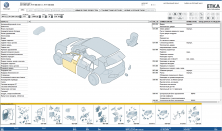
При работе с программой достаточно клавиатуры или мышки. Последние обновления программы предусмотрели новую возможность, которая состоит в введении номера автомобиля VIN и осуществлении фильтрации, не учитывая при этом номер самого кузова машины.
Таким образом, ЕТКА VAG сможет определять по номеру VIN модель автомобиля и его модельный год. Данные и номера Вин от Апреля 2022-го года. Для того, чтобы осуществить введение этого номера, нужно просто кликнуть на кнопку, которая изображает автомобиль. Ранее эта кнопка не функционировала. Кроме того, новые версии программы предоставляют функции поиска применений конкретной запчасти. Для этого в программе меню предусмотрена кнопка АТР. Также была обновлена и пополнена информация, относящаяся к замене или возвратной части. Информацию о дробных заменах также можно получить при помощи этой программы.

Кроме наличия в программе V-Page, которые позволяют определять номер VIN по модельному году машины и дате выпуска, программа предусматривает страницы под буквой P или S (P-Page, S-Page). Эти страницы информируют пользователей о наличии дополнительного оборудования, о возможных вариантах исполнения авто, о том, на каких конкретно моделях было использовано то или другое исполнение. Код каждой из машин можно обнаружить в сервисных книжках автомобилей, или же просмотрев шильду машины.
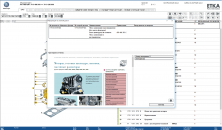
Для оптимальной работы программы на Вашем компьютере необходимо разрешение 1280×1024. Эту программу можно использовать также и с помощью технологии виртуального экрана. Виртуальный экран или Virtual Desktop – это технология, которая позволяет ОС Windows показать большой объем площади, используя драйвер видеокарты.

Принцип работы технологии состоит в том, что физическое разрешение мониторов или карт компьютеров позволяет устанавливать виртуальное разрешение, то есть экран как бы увеличится в своих размерах и выйдет за границу монитора компьютера. Если при этом подвести мышку ближе к краю самого монитора, картинка будет сдвигаться. Для того, чтобы установить этот виртуальный экран, нужно убедиться в том, что видеокарта «потянет» эту технологию.
Дополнительно установлены базы VIN-нов для полнофункциональной оффлайн и онлайн работы программы.
Посмотрите видео урок о том как пользоваться ETKA. Как расшифровать свой VIN и выбрать запчасти:
Источник
Etka на windows 10
обновление Windows 10 за ноябрь 2019 г.
Средство Update Assistant может помочь вам выполнить обновление до последней версии Windows 10. Чтобы начать, щелкните Обновить сейчас.
Хотите установить Windows 10 на своем компьютере?
Чтобы приступить к работе, вам потребуется лицензия на установку Windows 10. Затем можно будет установить и запустить средство создания носителя. Подробнее о том, как работать с этим средством, см. в инструкциях, приведенных ниже.
Эти инструкции можно использовать в следующих случаях:
Если вы устанавливаете Windows 10 на компьютере с Windows XP или Windows Vista или вам нужно создать установочный носитель с Windows 10 на другом компьютере, ознакомьтесь с разделом Использование средства для создания установочного носителя (USB-устройства флэш-памяти, DVD-диска или ISO-файла) для установки Windows 10 на другом компьютере ниже.
Примечание. Прежде чем устанавливать Windows 10, убедитесь, что ваш компьютер соответствует требованиям к системе для Windows 10. Кроме того, рекомендуем посетить веб-сайт производителя компьютера, чтобы получить дополнительные сведения об обновленных драйверах и совместимости оборудования.
После загрузки и установки программное обеспечение предоставит инструкции по настройке Windows 10 на вашем ПК. По ссылке Windows 10 доступны все версии Windows 10, кроме Корпоративная. Дополнительную информацию о версии Корпоративная см. на веб-сайте Volume Licensing Service Center.
Следуйте этим указаниям, чтобы создать установочный носитель (USB-устройство флэш-памяти или DVD-диск), с помощью которого можно установить новую копию Windows 10, выполнить чистую установку или переустановить Windows 10.
Прежде чем устанавливать средство, убедитесь, что у вас есть:
Проверьте характеристики компьютера, на котором требуется установить Windows 10:
Если у вас установлен Office 2010 или более ранней версии и вы хотите выполнить чистую установку Windows 10, необходимо найти ключ продукта Office. Советы по поиску ключа продукта читайте в статье Поиск ключа продукта для Office 2010 или Ввод ключа продукта для программы Office 2007.
Создание установочного носителя с помощью средства:
Выберите для Windows 10 язык, выпуск и архитектуру (32- или 64-разрядная версия). Приведенная ниже таблица поможет вам решить, какой выпуск Windows 10 нужно установить.
После выполнения установки Windows 10, пожалуйста, убедитесь в том, что у вас установлены все необходимые драйверы устройств. Чтобы проверить наличие обновлений, нажмите кнопку «Пуск», щелкните Настройки > Обновление и безопасность > Центр обновления Windows и выберите команду «Проверить наличие обновлений». Вы также можете посетить веб-сайт технической поддержки изготовителя своего устройства, чтобы загрузить какие-либо дополнительные драйверы, которые могут быть необходимы.
Примечание. Драйверы для устройств Surface доступны на странице загрузки драйверов и встроенного ПО для устройств Surface.
Прежде чем устанавливать Windows 10, рекомендуется сохранить все необходимые данные и создать резервную копию компьютера. Если вы скачали ISO-файл для Windows 10 с помощью средства для создания носителя, необходимо записать его на DVD-диск, прежде чем следовать приведенным ниже указаниям.
Если ПК не загрузится автоматически с загрузочного USB-накопителя или DVD-диска, может потребоваться открыть меню загрузки или изменить порядок загрузки в настройках BIOS или UEFI. Чтобы открыть меню загрузки или изменить порядок загрузки, обычно необходимо нажать клавишу (например, F2, F12, Delete или Esc) сразу после включения питания ПК. Инструкции о доступе к меню загрузки или изменении порядка загрузки ПК см. в документации, входящей в комплект ПК, или на веб-сайте производителя. Если в списке вариантов загрузки отсутствует USB-накопитель или DVD-диск, вам может потребоваться обратиться к производителю ПК за инструкциями для временного отключения режима безопасной загрузки в настройках BIOS.
Если изменение меню загрузки или порядка загрузки не работает, а ПК сразу загружает операционную систему, которую вы хотите заменить, возможно, что ПК не был полностью выключен. Чтобы обеспечить полное выключение ПК, нажмите кнопку питания на экране входа или в меню «Пуск» и выберите «Завершение работы».
Если вы скачали ISO-файл для Windows 10, он сохранен в указанной вами папке на локальном компьютере. Если на компьютере установлена сторонняя программа для записи DVD-дисков, которую вы хотите использовать для создания установочного DVD-диска, откройте папку, в которой сохранен файл и дважды щелкните ISO-файл или щелкните его правой кнопкой мыши, выберите команду Открыть с помощью, а затем выберите предпочитаемую программу.
Чтобы создать установочный DVD-диск с помощью средства записи образов Windows, откройте папку, в которой сохранен ISO-файл. Щелкните ISO-файл правой кнопкой мыши и выберите Свойства. На вкладке «Общие» нажмите Изменить и выберите проводник Windows в качестве программы для открытия ISO-файлов, а затем нажмите кнопку Применить. Затем щелкните ISO-файл правой кнопкой мыши и выберите команду Записать образ диска.
Чтобы установить Windows 10 непосредственно из ISO-файла, не используя DVD-диск или устройство флэш-памяти, вы можете подключить ISO-файл. При этом текущая операционная система будет обновлена до Windows 10.
ETKA – это специальный электронный каталог, который выпускается для тех, кто поддерживает марку автомобилей Volkswagen, Seat, Skoda, AUDI. В новой версии добавлены все марки входящие в концерт Volkswagen Aktiengesellschaft — Porsche, Bentley, Bugatti, Scania, MAN, но данные по ним представлены только по основным узлам.
Каталог ETKA необходим для тех автолюбителей, которые хотят получать достоверную информацию о ценах деталей, их определениям и комплектующим, узнать о том, есть ли они на складе в данный момент и выяснить время установки или замены каждой из деталей. Также пользователи каталога смогут узнать правильное название и предназначение деталей и получить большой количество интересующей их информации именно о собственной машине, о ее двигателе и комплектации.
скачать полную версию 7.5 и 8.1 от 11.2019 ETKA VAG с ключом активации и базой винкодов
В каталогах ETKA 2019 Вы сможете обнаружить огромное количество красочных иллюстраций, которые детально показывают и называют каждую запчасть. Также пользователи смогут узнать цены страны-изготовителя автомобиля, снабдив себя, таким образом, необходимой информацией о реальной ценовой картине. Кроме того, каталог предоставляет информацию о VIH-номерах автомобилей, о характеристике каждого из двигателей, которые были выпущены компанией, о цветовых категориях машин, их комплектации и о других интересных деталях.
При работе с программой достаточно клавиатуры или мышки. Последние обновления программы предусмотрели новую возможность, которая состоит в введении номера автомобиля VIN и осуществлении фильтрации, не учитывая при этом номер самого кузова машины.
Таким образом, ЕТКА VAG сможет определять по номеру VIN модель автомобиля и его модельный год. Данные и номера Вин от Ноября 2019-го года. Для того, чтобы осуществить введение этого номера, нужно просто кликнуть на кнопку, которая изображает автомобиль. Ранее эта кнопка не функционировала. Кроме того, новые версии программы предоставляют функции поиска применений конкретной запчасти. Для этого в программе меню предусмотрена кнопка АТР. Также была обновлена и пополнена информация, относящаяся к замене или возвратной части. Информацию о дробных заменах также можно получить при помощи этой программы.
Кроме наличия в программе V-Page, которые позволяют определять номер VIN по модельному году машины и дате выпуска, программа предусматривает страницы под буквой P или S (P-Page, S-Page). Эти страницы информируют пользователей о наличии дополнительного оборудования, о возможных вариантах исполнения авто, о том, на каких конкретно моделях было использовано то или другое исполнение. Код каждой из машин можно обнаружить в сервисных книжках автомобилей, или же просмотрев шильду машины.
Для оптимальной работы программы на Вашем компьютере необходимо разрешение 1280×1024. Эту программу можно использовать также и с помощью технологии виртуального экрана. Виртуальный экран или Virtual Desktop – это технология, которая позволяет ОС Windows показать большой объем площади, используя драйвер видеокарты.
Принцип работы технологии состоит в том, что физическое разрешение мониторов или карт компьютеров позволяет устанавливать виртуальное разрешение, то есть экран как бы увеличится в своих размерах и выйдет за границу монитора компьютера. Если при этом подвести мышку ближе к краю самого монитора, картинка будет сдвигаться. Для того, чтобы установить этот виртуальный экран, нужно убедиться в том, что видеокарта «потянет» эту технологию.
Дополнительно установлены базы VIN-нов для полнофункциональной оффлайн и онлайн работы программы.
Посмотрите видео урок о том как пользоваться ETKA. Как расшифровать свой VIN и выбрать запчасти:
Электронный каталог запчастей Volkswagen, AUDI, Skoda, Seat — ETKA 8.0 International 10/2019 содержит полную информацию о запасных частях и аксессуарах для автомобилей концерна VAG, включая микроавтобусы для всех рынков, в том числе США, Китай, Мексика, онлайн обновления и база винов 1414358 шт
Каталог авто запчастей Audi, VW, Seat, Skoda занимает один DVD диск, требуется установить для работы полностью на жесткий диск. Для установки требуется более 10 Gb свободного места.
В каталоге авто запчастей AUDI, VW, SEAT, SKODA имеется функция поиска применения запчасти, она позволяет искать применение детали только по AUDI или только VW, или по всему VAG сразу, а также информация относящейся к заменам и возвратным частям, информация о «дробных» заменах.
При работе с каталогом AUDI, VW, SEAT, SKODA, необходимо обращать особое внимание на различные сноски и примечания, а также при необходимости чаще заглядывать в списки дробных замен и V, S и P-page, чтобы не получить детали, которые вы не ждали.
Установленные обновления VW/AU — 1314, SK — 846, SE — 840.
Источник
Содержание
- Установка ETKA
- ETKA — легкий поиск запчастей и комплектующих по VIN коду…
- ETKA 8.1 (1331) 02.2020 + База винов 1417721 шт.
- Admin
- Настройка ЕТКА для фильтрации запчастей (по VIN)
- Admin
- Установил ETKA 8.1
- Как установить ЕТКА?
- Подготовка
- Установка etka:
Установка ETKA
Скачивал тут — ETKA
Начинаем установку из папки ETKA International
Запускаем установку файлом Etka
Для установки выбрать C: то есть распаковываем архив в корневую директорию диска C:
Жмем Извлечь и ждем окончания процесса
Из папки «Ярлык на рабочий стол» копируем ярлык и размещаем на рабочем столе
Далее идем в папку х32
Открываем папку Hardlock, запускаем файл, жмем Ок, Next и ждем пока идет установка, жмем Ок
Открываем папку MULTIKEY32 и запускаем файл 0000750А, два раза жмем Ок
Следом запускаем файл install, не должно выдаваться ошибок и должен установиться драйвер
Перезагружаем компьютер.
В папке C:ETKAVWAURosyVisionControl запускаем 2 файла registerControl и registerControl.Net v4.0
С рабочего стола запускаем программу, я пользуюсь версией 7.3 (можно пробивать VINы из папки программы), ставим галку на 7.3, жмем Запустить
Видим, что сроки действия марок ограничены
Обновления я беру тут — Обновления ETKA
Закрываем полностью программу, последнее обновление у меня 106
В файловом менеджере открываем папки:
На диске С — c:ETKAVWAUDATA** — где ** код марки (AU, SE, SK, VW)
В месте хранения каталога обновлений открываем папку DATA
Выбираем одну марку
На диске С удаляем папку DATA1, копируем такую же папку из папки DATA
Делаем по всем маркам
Теперь все норм
В новой версии появилась какая то папка с картинками Tnrpics, установил и её, путь распаковки указываем как обычно C:
Вот и все, как работать с программой расскажу позже.
Источник
ETKA — легкий поиск запчастей и комплектующих по VIN коду…
Давно я не писал на компьютерную тематику))) И вот настал тот час.
Кто следит за моим бортовым журналом — тот наверняка помнит, что недавно я рассказывал о ELSA Skoda (Windows) и Carista OBD2 и VAG DPF (Android).
Сегодня хочу рассказать о еще одной классной программе для Windows, а именно ETKA.
Наверняка каждый из нас сталкивался с проблемой подбора автозапчастей. А именно с тем, что нужно найти код, той или иной запчасти.
На рынке есть много компаний торгующих запчастями, и которые подберут Вам все — достаточно сказать VIN код. Но не всегда эти компании подбирают запчасти правильно. Это связано с различными фактами. Но сейчас не об этом.
К счастью автолюбители концерна VAG (Volkswagen, Audi, Seat, Skoda) проблему подбора запчастей или поиска комплектующих, могут легко обойти. Именно для этого и существует ETKA)))
ETKA — электронный каталог AUDI, VW, Skoda, Seat который содержит полную информацию о запасных частях и аксессуарах для автомобилей концерна VAG, включая микроавтобусы.
Программа ETKA позволяет вводит VIN номер машины и осуществляет фильтрацию запчастей, используя его.
В программе ETKA имеется функция поиска применения запчасти, она позволяет искать применение детали только по AUDI или только VW, Skoda, Seat или по всему VAG сразу, а также информацию относящейся к замене и возвратным частям.
При работе с каталогом ETKA необходимо обращать особое внимание на различные сноски и примечания, чтобы не получить детали, которые Вы не ждали.
На данный момент существует одна наиболее актуальная версии программы, я нашел ее на одном из торрент трекеров:
Процес установки довольно прост, но на всякий случай, я его опишу.
1. Удалите старую папку ETKA при ее наличии.
2. Запустите установку файлом Etka1.exe из папки Etka International, путь распаковки (установки) укажите C:, если появится вопрос заменить файлы, нажмите Да.
3. Из папки Etka Loader установите загрузчик ETKA Loader.exe.
4. В зависимости от версии установленной Windows из папки x32 или x64 установите hardlock.exe, далее запустите 0000750A.reg, а потом install.cmd, не должно выдаваться ошибок и должен установиться драйвер, Перезагрузите компьютер.
5. Етка по умолчанию настроена на диск C:, если ставите на другой диск, то надо после установки заменить файлы для вашего диска из папки «INI файлы».
Как видим все довольно легко.
А теперь начинается самое интересное))) Для того, чтобы ETKA смогла полноценно работать с нашим авто, нам нужно создать FGST файл. Не бойтесь все просто, главное делайте все по инструкции)))
2. В поле Проверка VIN для SKODA — введите TMBNJ65J2B5000000 (то есть VIN Вашего автомобиля) и нажмите Проверить / Check.
3. Если все сделали правильно, то Вас должно переместить на страницу, где будет подробная информация о вашем авто.
Можете даже сохранить эту страницу в закладки))) Поверьте, Вы там найдете много интересного.
И кстати расшифровка VIN через сайт CARInfo — дает Вам полную расшифровку опций авто, а не только тех, что указаны в наклейке сервисной книжки.
В сервисной есть около 30-40 кодов, а на сайте 180-200. Для работы с ETKA нужны все коды.
5. Теперь имея всю необходимую информацию создаем FGST файл, для этого запустите данную утилиту.
FGST файл можно создать и вручную, но утилитой удобнее.
6. Заполняем данные с сайта в программу:
VIN — TMBNJ65J2B5000000
Код модели или Код основной комплектации — 5J7154
Код цвета или Цвет кузова+Цвет крыши+Оснащение — 9P9PAW
Код двигателя — CAYB
Номер двигателя можно указать любой — 430763
Код коробки или Код коробки передач — KFK
Дата производства — 20092010
Код страны или Комплект деталей со специальными конструктивным предписаниями для страны — B0X
Модельный год — 2011
Коды комплектации или Параметр это перечень всех кодов комплектации без пробелов и знаков препинания — E0A1PA7JQ0P0UG07MG1D24UF1E0QE07N08L36XB9GB5SL5RQ9Y19WRA8B1KTJ0N1ZC6FA4LA0UA8P1B0X1S61AT0VC9U09T07QA7A0QJ0C003S03FAUA0G414XC2G50EJ7AA7M57X0UF00FAAZ04R26A09HAVL1VF09C62V11C1F0A3W3NG08GG0YBL08TF33U16M08T0G0C6Y04Z56PA5J03RC8M15N20N56NJ5KP9AP8BBFC0U0C4N04L20KAK8P6SC1W0QA03N91U00Y13Q63J12LA1Z00F95C86KA5K0FB03GAL0L1N23H0VK07P01MG8RE2C51L18Q1NM16E09Q08Z5D364SE4TB7Q08TC8WA4P47PCGR01NWC4W8AK7K0H1FV0A1G24QUPH0PH2PJBPKAPW0RAA4X36Q12KW9P3NC13ZB3C76R4N0A3L14A35DX8QA7L38Y1S5H4KA4B17B02JG0BC0ASQN08X08N46N01RX4YA1Q04F1B015D03CA3LA0A2QV01SA1EX2A0Q1A9W09TAQG17E64GD8W08V12WA0TA6EA3B30RA9M0
7. Нажмите кнопку Преобразовать и получите Готовый результат — много непонятных букв и цифр)))
8. Заходим на компьютере в настройки даты и времени, и ставим дату 1 января 2025 года.
9. Создаем в блокноте новый текстовый документ, копируем туда наш Готовый результат, называем файл так же как и наш VIN — TMBNJ65J2B5000000. Сохраняем файл.
10. Заходим в свойства нашего файла TMBNJ65J2B5000000.txt и ставим галочку Только для чтения и нажимаем ОК.
11. Заходим на компьютере в настройки даты и времени, и возвращаем дату назад)))
12. Переносим наш файл TMBNJ65J2B5000000.txt в папку C:ETKAVWAUUSERDATAFGST
Готово!))) Запускаем программу ETKA. Ставим галочку напротив версии 7.5 нажимаем Start.
Можно запускать также версии 8.0 и 8.1. Только в них расшифровка VIN платная, нужен Логин и Пароль(((
Выбираем логотип Skoda и ЗАПУСТИТЬ ETKA.
В поле ПОИСК FI вводим наш VIN TMBNJ65J2B5000000 и жмем Enter. Получаем окно с полной расшифровкой нашего автомобиля.
Если нажать на Балончик с краской можно узнать перечень всех химических веществ. А если нажать на кнопку ИНФОРМАЦИЯ то увидим подробные данные по автомобилю. Нас интересует кнопка ОК. Жмем и получаем доступ ко всем дынным по нашему автомобилю. Чертежи, перечень запчастей, коды и т.д. То что выделено черным это от нашего авто, а то что серым — оно нам не нужно.
И еще одно. Сверху справа есть кнопки управления. И там есть две очень полезные для нас.
Значок Колесо с амортизатором — перечень запасных частей для обслуживания, а также список расходных деталей.
Значок Бинокль — Поиск, здесь можно найти любую деталь, как по коду так и по названию)))
На этом у меня все. Думаю теперь, когда Вы знакомы с программой ETKA, у Вас больше не возникнет проблем с подбором запчастей)))
P.S. В отличие от ELSA Skoda — ETKA регулярно обновляется (в среднем раз в неделю)
Коротко опишу процесс обновления программы:
1. Запускаем программу ETKA
2. Обновление брендов — Update brands — Load updates — Exit
3. Обновление цен — Update prices — Load updates — Exit
4. Запускаем обновление — ETKA 8.1 — Start
5. Подтверждаем обновление — Номер обновления 0000 (**) — Да
6. Ждем завершения обновления — ОК
7. Запуск обновленной программы — ETKA 7.5 — Start
Источник
ETKA 8.1 (1331) 02.2020 + База винов 1417721 шт.
Admin
Создатель сайта
Год/Дата Выпуска: 2019
Версия: 8.1.0.4
Разработчик: LexCom Informationssysteme GmbH
Сайт разработчика: www.lexcom.de
Язык интерфейса: Многоязычный (русский присутствует)
Таблэтка: Присутствует
Описание: Электронный каталог ETKA содержит полную информацию о запасных частях и аксессуарах для автомобилей концерна VAG (VW, Seat, Skoda, AUDI), включая микроавтобусы.
Настройка ЕТКА для фильтрации запчастей (по VIN)
Admin
Создатель сайта
FAQ по ETKA
Автор: andyl
2. Как пробить вин бесплатно?
Использовать базу винов из раздачи или тему помощи
3. При пробитии вина выскакивает много вариантов или не известное торговое обозначение
Значит вин не пробился и у вас нет нужного текстового вин-файла
4. Вин бьется,но запчасти не фильтрует
Фильтр работает только на тех марках и годах выпуска,на против которых стоит зеленый кружок,иначе подбор запчастей идет по ПР-кодам из комплектации в информации о машине.
5. С какого года бьется вин
Вины бьются с 1993 года, Шкода с 1999 года, а Сеат с 1995 года.
6. Как часто выходят обновления?
1 раз в неделю на каждую марку
7. Стоит ли скачивать новые обновления и что они дают?
Стоит.В них добавляются новые данные,отправляются в архив старые,появляются новые номера запчастей,исправляются ошибки,добавляются фотореалистичные картинки
8. Скопировал вин в папку,но вин не пробивается
На файле поставить атрибут только для чтения
12. При запуске ошибка Error 1009 : Cannot open Hardlock driver
Значит вы не установили Hardlock
13. При запуске ошибка Error 7 : Hardlock not found.
Значит вы не запустили мультикей или он не установился
16. Ошибка «Error 2: Hardlock API error code 2»
У вас конфликт хардлоков,возможно с Текаровской Еткой,удалите его и перезагрузите компьютер
файл деинсталлятора hardlock’a C:WindowsSystem32hlduinst.exe, который позволяет корректно снести все ненужное
17. Ошибка «Каталог назначения (C:ETKADATAAUData1) уже используется.
Невозможно продолжить обновление!(11670)»
Запустите chkdsk с: /f
21. Не хватает mfc100.dll
Для Этки нужен Microsoft Visual C++ 2010 Redistributable (x86), вне зависимости от разрядности Вашей ОС.
22. Использовать функцию Fl нельзя
24. При запуске install.cmd ошибка: «devcon не является внутренней или внешней командой»
Не надо делать запуск install.cmd от администратора,запускайте в обычном режиме
Как перевести на русский язык
Автор: andyl 
Ссылка на оригинал: http://rutracker.org/forum/viewtopic.php?p=50796362#50796362
Источник
Установил ETKA 8.1
После долгих мучений я это сделал!
Версию ставил вот эту, а также пользовался этой записью в БЖ Философа.
На ноут с Windows 7 установить не удалось, но зато на 10-ку стала нормально, но не с первого раза, тоже пришлось помучиться.
Основной нюанс, с которым столкнулся — моя невнимательность. Всё написано в прилагаемой в закачке инструкции, но мне потребовалось некоторое время, чтобы во всём разобраться. Первая моя ошибка — необходимо устанавливать загрузчик Etka Loader в ту же папку, где находится уже установленная программа ЕТКА, т.е. если программа была установлена мною на диск C:, то загрузчик также нужно установить в папку с программой, указав в процессе установки её адрес C:ETKA. Иначе она у меня вообще запускаться не хотела.
Также столкнулся с тем, что при установке мелких программ из папки x64 (для 64-разрядной версии), необходимо внимательно читать результат установки каждой из них. Если драйверы не установились корректно, необходимо переустановить их с использованием Total Commander, либо (если не помогло) — другим, описанным там же, в инструкции, способом. Некоторые программы необходимо устанавливать от имени администратора, от его имени я установил всё (для гарантии результата).
В общем, основная моя беда — невнимательность. Тем не менее, разобравшись, на семёрку 32 разряда программа не стала, ну и ладно, некритично.
Запускаем ярлык, в таблице с полем ввода ключа нажимаю «позже», получаю результат:
Источник
Как установить ЕТКА?
Каждый владелец авто рано или поздно сталкивается с подбором запчастей на свой авто. ЕТКА самый полный и удобный каталог, благодаря которому можно подбирать необходимые запасные части по ВИН коду своего автомобиля, после небольшой модернизации, но только для версии 7.3
Предлагаю читателям сайта свою инструкцию по установке на Windows 7 (x64) каталог ЕТКА 7.3 + 7.4 + 7.5, которые предназначены для личного ознакомительного использования, не для коммерческого!
Подготовка
Если нет! То скачиваем здесь и устанавливаем, и перезагружаем комп.
Установка etka:
В папке (×64) заходим в Hardlock и устанавливаем: hardlock.EXE
Далее запускаете (install.cmd) в папке MULTIKEY64 и ждёте установки драйвера!
Перезагружаем компьютер и в правом нижнем углу появится надпись: Тестовый режим Windows 7.
6. Запускаем с рабочего стола ярлык: ETKA 7.x 2016
Обновляем марки и ценники и жмём Запустить, как на фото:
Начнётся процесс обновления:
8. Кому нужно, можно скопировать базу ВИН кодов на диск, для этого из папки «База винов 1172388 штук» запускаете файл «FGST.exe» и также как в начале, прописываем путь: C:
Рейтинг статьи:
Источник

![Smiley5 [:s] [:s]](https://www.clubgti.com/forums/styles/clubgti/Smilies/smiley5.gif) ) on WinXP Pro(SP2) and I`m getting that error appearing when trying to run the App, any ideas how to solve this?
) on WinXP Pro(SP2) and I`m getting that error appearing when trying to run the App, any ideas how to solve this? ![Smiley24 [:[] [:[]](https://www.clubgti.com/forums/styles/clubgti/Smilies/smiley24.gif)
![Smiley18 [8(] [8(]](https://www.clubgti.com/forums/styles/clubgti/Smilies/smiley18.gif)


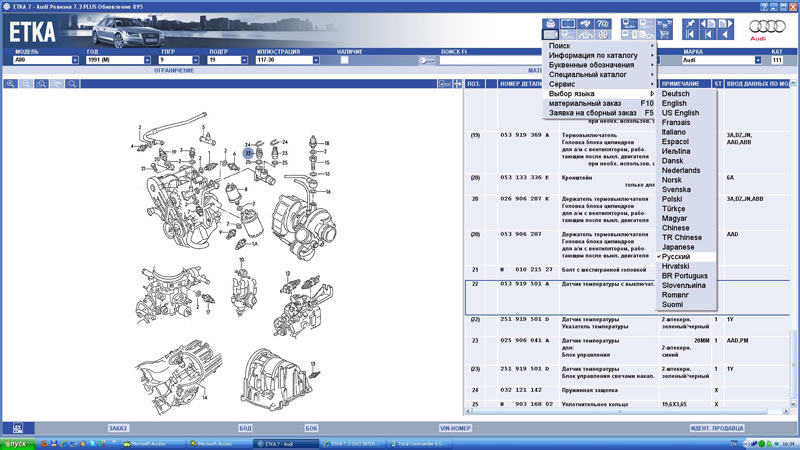
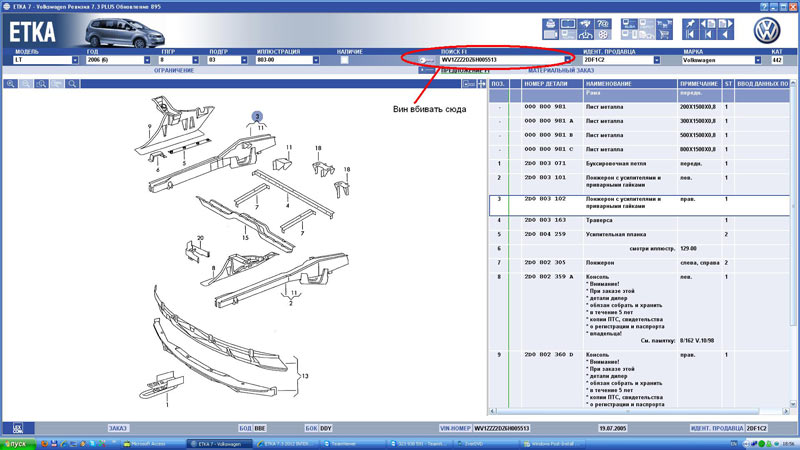

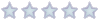


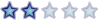











![[Image: jjh18z8axtgyh.jpg]](https://www.mupload.nl/img/jjh18z8axtgyh.jpg)


 за двоих,
за двоих,